Page 1

Register your product and get support at
www.philips.com/welcome
32PFL3605/12
42PFL3605/12
EL Εγχειρίδιο χρήσης
Page 2
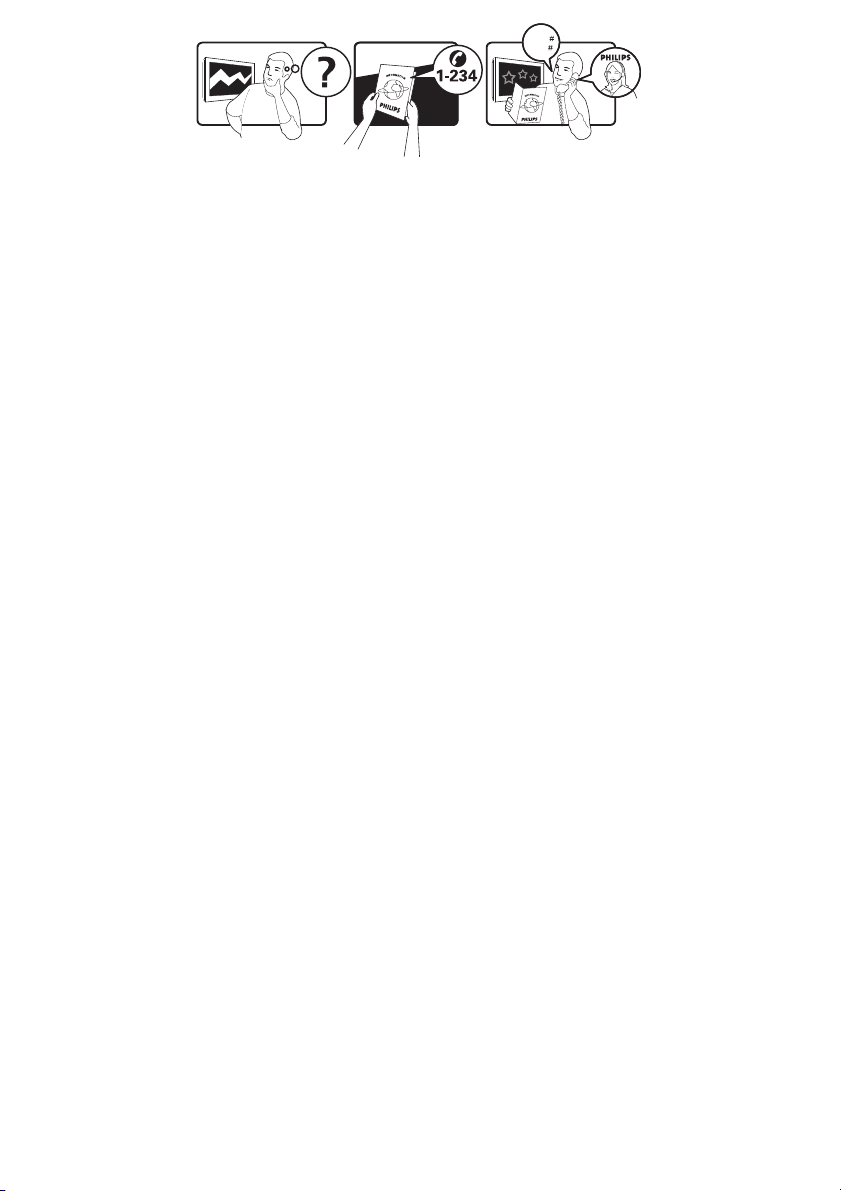
Model
www.philips.com/support
Serial
Österreich 0800 180 016
België/Belgique 80080190
България 00800 11 544 24
Hrvatska 01 6403 776 Lokalni poziv
Česká republika 800142840 Bezplatný hovor
Danmark 3525 8759 Lokalt opkald
Estonia 6008600 kohalik kõne tariifi
Suomi 09 2311 3415 paikallispuhelu
France 0805 025 510 numéro sans frais
Deutschland 0800 000 7520 gebührenfreier Anruf
Ελλάδα 0 0800 3122 1280 Κλήση χωρίς χρέωση
Magyarország 0680018189 Ingyenes hívás
Hrvatska 0800 222778 free
Ireland 01 601 1777
Italia 800 088774 Numero Verde
Қазақстан +7 727 250 66 17 local
Latvia 52737691 local
Lithuania 67228896 local
Luxemburg/Luxembourg 40 6661 5644 Ortsgespräch/Appel local
Nederland 0800 0230076 Gratis nummer
Norge 22 70 81 11 Lokalsamtale
Polska 00800-311-13-18 Pozosta?e produkty RTV oraz AGD
Portugal 800 780 903 Chamada Grátis
România 0800-894910
0318107125
Apel gratuit
Apel local
Россия (495) 961-1111 0.15 USD/minute
Србија +381 114 440 841 Lokalni poziv
Slovensko 0800 004537 Bezplatný hovor
Slovenija 00386 12 80 95 00 lokalni klic
España 900 800 655 Teléfono local gratuito solamente para
clientes en España
Sverige 08 5792 9100 Lokalsamtal
Suisse/Schweiz/Svizzera 0800 002 050 Schweizer Festnetztarif/ Tarif réseau fixe
France
Türkiye 0800 261 3302 Şehiriçi arama
United Kingdom General No: 0800 331 6015
General National Rate No:
0870 911 0036
free
National rate
Україна 0-800-500-697
This information is correct at the time of press. For updated information, see www.philips.com/support.
Page 3
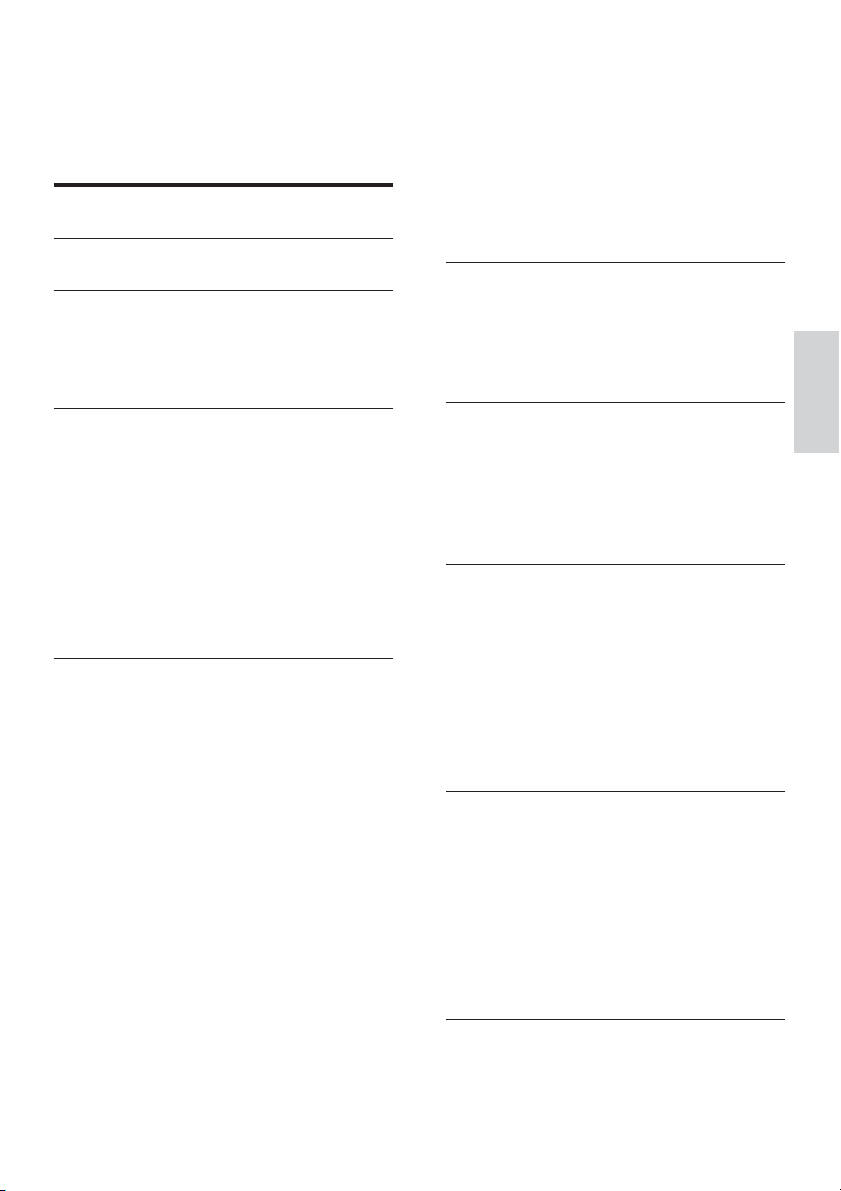
Πίνακας
περιεχομένων
1 Σημείωση 2
2 Σημαντικό 4
3 Η τηλεόρασή σας 7
Πλαϊνά στοιχεία ελέγχου και
ενδεικτικές λυχνίες 7
Τηλεχειριστήριο 7
Ενημέρωση του λογισμικού της
τηλεόρασης 24
Αλλαγή τηλεοπτικών προτιμήσεων 24
Πρόσβαση σε κανάλια
αποκωδικοποιητή 25
Έναρξη επίδειξης τηλεόρασης 25
Επαναφορά της τηλεόρασης στις
εργοστασιακές ρυθμίσεις 25
6 Εγκατάσταση καναλιών 26
Αυτόματη εγκατάσταση καναλιών 26
Μη αυτόματη εγκατάσταση καναλιών 26
Μετονομασία καναλιών 28
Επαναρρύθμιση καναλιών 29
4 Χρήση της τηλεόρασής σας 10
Ενεργοποίηση / απενεργοποίηση της
τηλεόρασής σας ή μετάβαση σε
λειτουργία αναμονής 10
Αλλαγή καναλιών 10
Παρακολούθηση συνδεδεμένων
συσκευών 11
Προσαρμογή της έντασης της
τηλεόρασης. 11
Χρήση teletext 12
5 Περισσότερες χρήσεις της
τηλεόρασής σας
Πρόσβαση στα μενού της
τηλεόρασης 13
Μετονομασία συσκευών από το μενού
αρχικής σελίδας 13
Αφαίρεση συσκευών από το μενού
αρχικής σελίδας 14
Προσαρμογή ρυθμίσεων εικόνας και
ήχου 14
Χρήση προχωρημένων λειτουργιών
teletext 17
Δημιουργία και χρήση λίστας
αγαπημένων καναλιών 18
Χρήση του κλειδώματος τηλεόρασης 19
Χρήση χρονοδιακοπτών 20
Χρήση κλειδώματος τηλεόρασης 21
Προβολή φωτογραφιών και
αναπαραγωγή μουσικής μέσω μιας
συσκευής αποθήκευσης USB 22
13
7 Σύνδεση συσκευών 30
Πίσω υποδοχή 30
Πλαϊνή υποδοχή 32
Σύνδεση υπολογιστή 33
Χρήση Philips EasyLink 34
Χρήση κλειδαριάς Kensington 35
8 Πληροφορίες προϊόντος 36
Υποστηριζόμενες αναλύσεις οθόνης 36
Πολυμέσα 36
Δέκτης / Λήψη / Μετάδοση 36
Τηλεχειριστήριο 36
Τροφοδοσία 36
Υποστηριζόμενες βάσεις ανάρτησης
τηλεόρασης 37
Προδιαγραφές προϊόντος 37
9 Αντιμετώπιση προβλημάτων 38
Γενικά προβλήματα με την τηλεόραση 38
Προβλήματα με τηλεοπτικά κανάλια 39
Προβλήματα με την εικόνα 39
Προβλήματα με τον ήχο 39
Προβλήματα με τη σύνδεση HDMI 40
Προβλήματα με τη σύνδεση του
υπολογιστή 40
Στοιχεία επικοινωνίας 40
10 Ευρετήριο 41
Ελληνικά
1
EL
Page 4
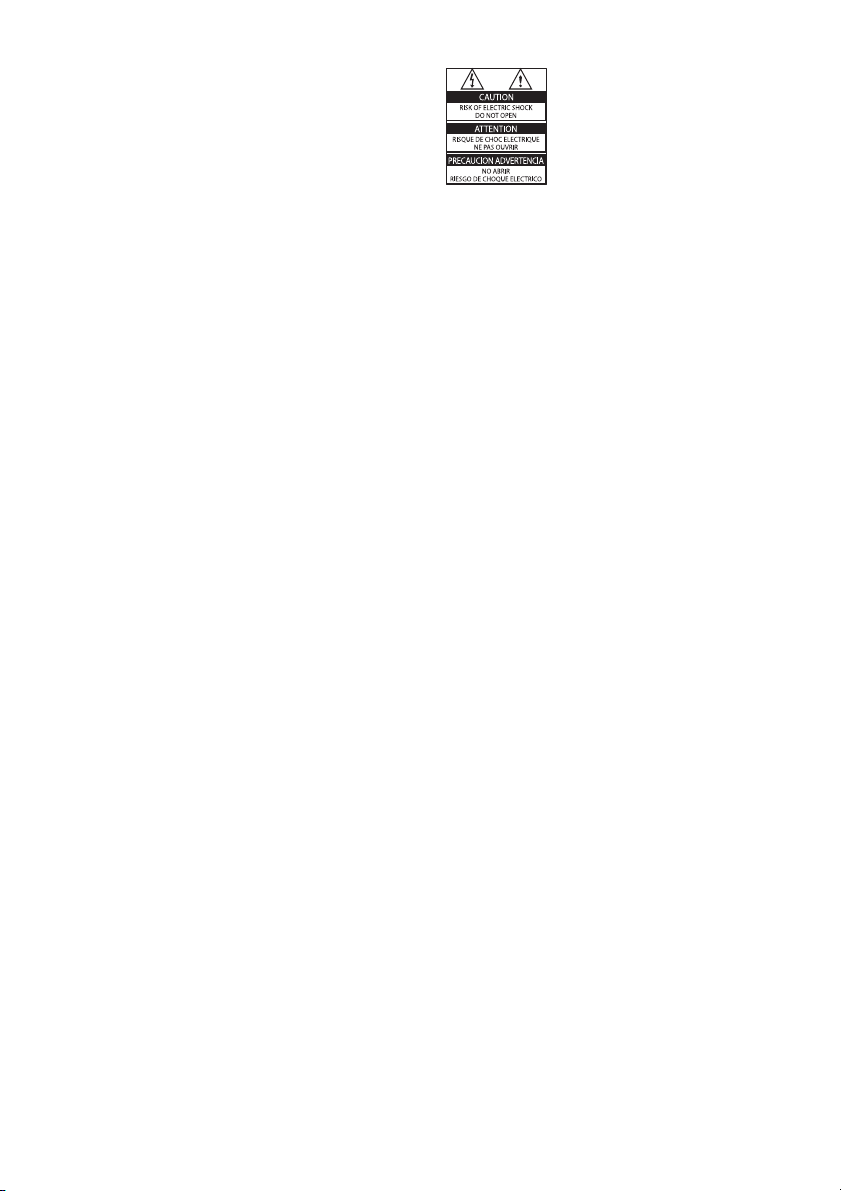
1 Σημείωση
2010 © Koninklijke Philips Electronics N.V. Με
την επιφύλαξη παντός δικαιώματος.
Οι προδιαγραφές ενδέχεται να αλλάξουν
χωρίς προειδοποίηση. Τα εμπορικά
σήματα είναι ιδιοκτησία της Koninklijke
Philips Electronics N.V ή των αντίστοιχων
ιδιοκτητών τους. Η Philips διατηρεί το
δικαίωμα να αλλάξει τα προϊόντα της
οποιαδήποτε στιγμή χωρίς να είναι
υποχρεωμένη να προσαρμόσει αντίστοιχα τα
αποθέματά της.
Το υλικό που περιλαμβάνεται στο παρόν
εγχειρίδιο θεωρείται επαρκές για τη
χρήση για την οποία προορίζεται το
σύστημα. Εάν το συγκεκριμένο προϊόν, ή
μεμονωμένες μονάδες του και διαδικασίες,
χρησιμοποιηθούν για διαφορετικούς
σκοπούς από αυτούς που καθορίζονται στο
παρόν εγχειρίδιο, θα πρέπει να επιβεβαιωθεί
η εγκυρότητα και η καταλληλότητά τους. Η
Philips εγγυάται ότι το υλικό δεν παραβιάζει
ευρεσιτεχνίες που ισχύουν στις Η.Π.Α. Δεν
παρέχεται καμία άλλη εγγύηση, ρητή ή
σιωπηρή.
Εγγύηση
Κίνδυνος τραυματισμού, ζημιάς •
στην τηλεόραση ή ακύρωσ ης της
εγγύησής σας! Μην επιχειρήσετε
ποτέ να επισκευάσετε μόνοι σας την
τηλεόραση.
Χρησιμοποιήστε την τηλεόραση και •
τα αξεσουάρ μόνο σύμφωνα με τις
προδιαγραφές του κατασκευαστή.
Το τυπωμένο προειδοποιητικό σήμα •
στο πίσω μέρος της τηλεόρασης
υποδεικνύει κίνδυνο ηλεκτροπληξίας.
Μην αφαιρείτε το κάλυμμα της
τηλεόρασης. Επικοινωνείτε πάντα με το
Τμήμα Υποστήριξης Πελατών της για
σέρβις ή επισκευές.
Εάν πραγματοποιήσετε οποιαδήποτε •
λειτουργία που απαγορεύεται ρητά
στο παρόν εγχειρίδιο ή οποιεσδήποτε
μετατροπές ή διαδικασίες
συναρμολόγησης που δεν συνιστώνται
ή εγκρίνονται στο παρόν εγχειρίδιο, θα
ακυρωθεί η εγγύηση.
Χαρακτηριστικά Pixel
Αυτό το προϊόν LCD διαθέτει μεγάλο αριθμό
έγχρωμων pixel. Αν και διαθέτει ενεργά
pixel κατά 99,999% ή περισσότερο, μαύρες
κουκκίδες ή φωτεινά στίγματα (κόκκινα,
πράσινα ή μπλε) ενδέχεται να εμφανίζονται
συνεχώς στην οθόνη. Αυτό είναι ένα δομικό
χαρακτηριστικό της οθόνης (εντός κοινών
βιομηχανικών προτύπων) και δεν αποτελεί
βλάβη.
Συμμόρφωση με το πρότυπο ΕMF
Η Koninklijke Philips Electronics N.V.
κατασκευάζει και πουλά προϊόντα που
απευθύνονται σε καταναλωτές και τα
οποία, όπως κάθε ηλεκτρονική συσκευή,
έχουν την ιδιότητα εκπομπής και λήψης
ηλεκτρομαγνητικών σημάτων.
Μία από τις κύριες επιχειρηματικές
αρχές της Philips είναι η λήψη όλων των
απαραίτητων μέτρων ασφαλείας και υγείας,
προκειμένου τα προϊόντα μας να πληρούν τις
απαραίτητες νομικές προϋποθέσεις και να
παραμένουν εντός των προτύπων EMF που
ισχύουν κατά την ημερομηνία παραγωγής
των προϊόντων.
Η Philips έχει δεσμευτεί στην ανάπτυξη,
παραγωγή και πώληση προϊόντων που δεν
έχουν δυσμενείς επιπτώσεις στην υγεία. Η
Philips επιβεβαιώνει ότι εάν γίνει σωστός
χειρισμός των προϊόντων της, ανάλογα με
τη χρήση για την οποία προορίζονται, τότε
είναι ασφαλής η χρήση τους, σύμφωνα με τα
διαθέσιμα επιστημονικά στοιχεία.
2
EL
Page 5
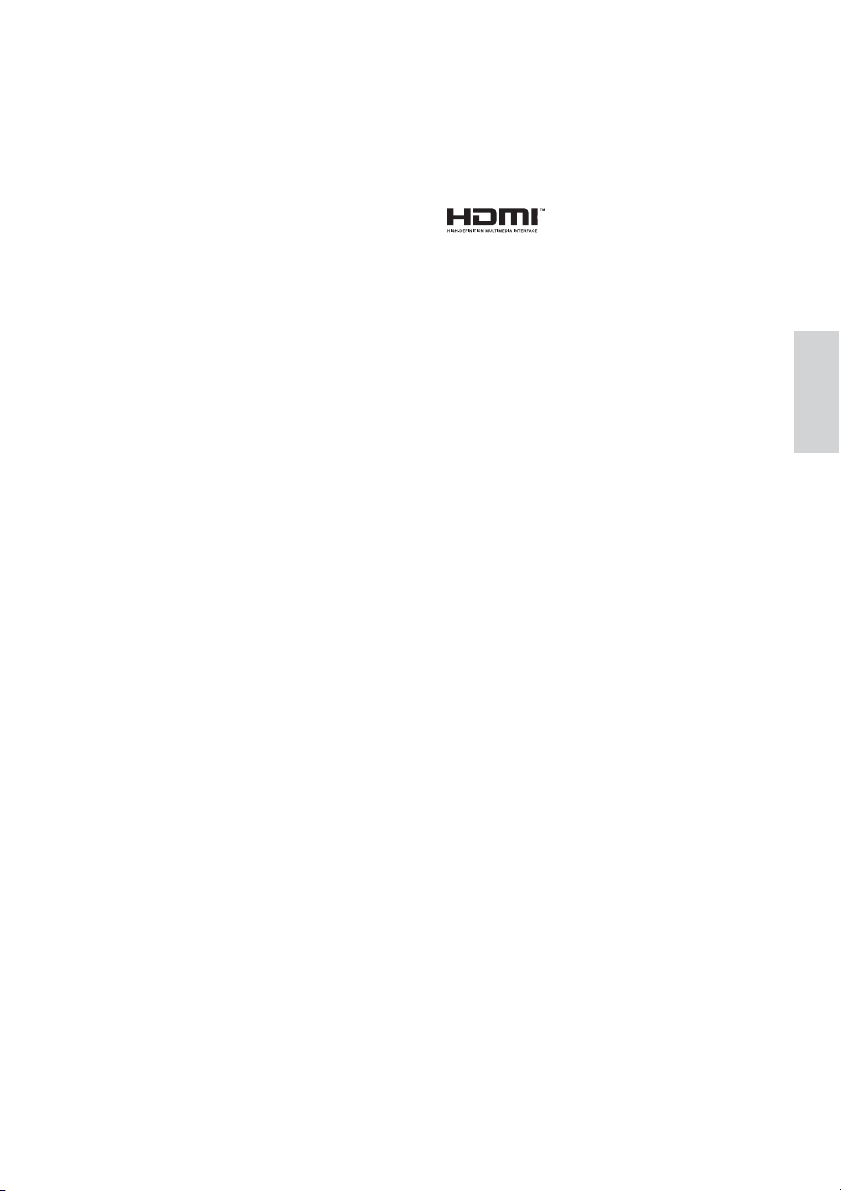
Η Philips διαδραματίζει ενεργό ρόλο στην
ανάπτυξη των διεθνών προτύπων EMF
και ασφαλείας. Αυτό δίνει στη Philips τη
δυνατότητα να προβλέπει τις περαιτέρω
εξελίξεις στον τομέα της τυποποίησης ώστε
να τις ενσωματώνει έγκαιρα στα προϊόντα
της.
Ασφάλεια ρεύματος (μόνο στη Βρετανία)
Η συγκεκριμένη τηλεόραση διαθέτει
εγκεκριμένο χυτό ρευματολήπτη. Εάν
καταστεί απαραίτητη η αντικατάσταση
της ασφάλειας ρεύματος, θα πρέπει
να αντικατασταθεί με ασφάλεια ίδιας
ονομαστικής τιμής με αυτή που
υποδεικνύεται στο βύσμα (για παράδειγμα
10A).
1 Αφαιρέσ τε το κάλυμμα της ασφάλειας
και την ασφάλεια.
2 Η ανταλλακτική ασφάλεια πρέπει να
πληροί τις προϋποθέσεις του προτύπου
BS 1362 και να διαθέτει το σ ημάδι
έγκρισης ASTA. Σε περίπτωσ η που
χαθεί η ασφάλεια, επικοινωνήσ τε με
το σημείο πώλησ ης προκειμένου να
επιβεβαιώσετε το σωστό τύπο.
3 Τοποθετήσ τε ξανά το κάλυμμα της
ασφάλειας.
Για να διατηρηθεί η συμμόρφωση με την
οδηγία EMC, δεν πρέπει να αφαιρέσετε το
βύσμα του παρόντος προϊόντος από το
καλώδιο ρεύματος.
Πνευματικά δικαιώματα
®
Οι ονομασίες ® Kensington και MicroSaver
είναι σήματα κατατεθέντα της ACCO World
Corporation στις Η.Π.Α. των οποίων έχουν
εκδοθεί οι εγγραφές, ενώ εκκρεμούν οι
αιτήσεις σε άλλες χώρες.
Το HDMI, το λογότυπο HDMI και η
επωνυμία High-Definition Multimedia Interface
(Διασύνδεση πολυμέσων υψηλής ευκρίνειας)
είναι εμπορικά σήματα ή σήματα κατατεθέντα
της HDMI Licensing LLC.
Όλα τα υπόλοιπα σήματα κατατεθέντα ή μη
είναι ιδιοκτησία των αντίστοιχων ιδιοκτητών
τους.
Ελληνικά
3
EL
Page 6
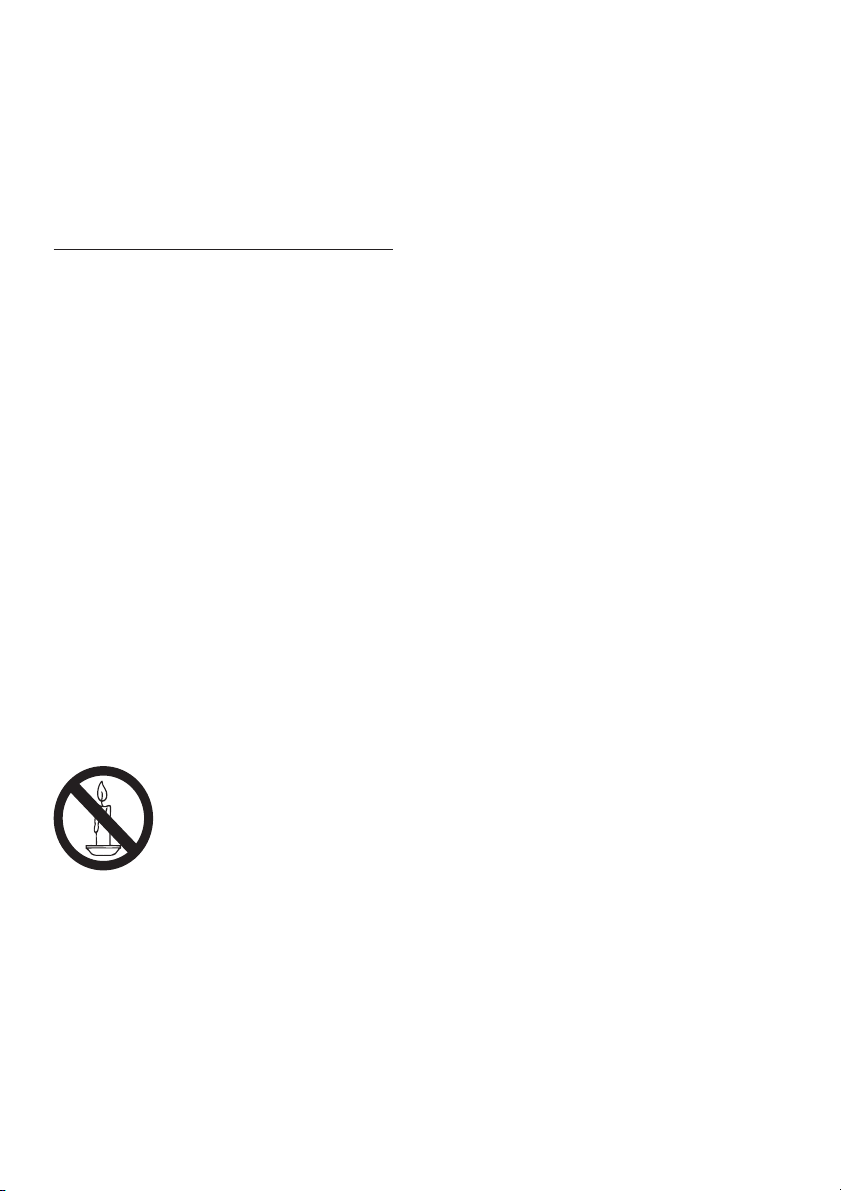
2 Σημαντικό
Διαβάστε και κατανοήστε όλες τις οδηγίες
πριν χρησιμοποιήσετε την τηλεόραση. Εάν
προκληθεί βλάβη λόγω μη τήρησης των
οδηγιών, δεν θα ισχύει η εγγύηση.
Ασφάλεια
Κίνδυνος ηλεκτροπληξίας ή πυρκαγιάς!
Μην εκθέτετε ποτέ την τηλεόραση •
σε βροχή ή νερό. Μην τοποθετείτε
ποτέ υγρά δοχεία, όπως βάζα,
κοντά στην τηλεόρασ η. Εάν χυθούν
υγρά πάνω ή μέσα στην τηλεόραση,
αποσυνδέστε την από το ρεύμα
αμέσως. Επικοινωνήστε με το τμήμα
Υποστήριξης Πελατών της Philips για
να ελέγξει την τηλεόραση πριν τη
χρήση.
Μην τοποθετείτε ποτέ την τηλεόραση, •
το τηλεχειριστήριο ή τις μπαταρίες
κοντά σε φλόγες ή άλλες πηγές
θερμότ ητας, καθώς και στο φως του
ήλιου.
Για να αποτρέψετε την εξάπλωση
της πυρκαγιάς, κρατάτε πάντα κεριά
ή άλλες φλόγες μακριά από την
τηλεόραση, το τηλεχειριστήριο και τις
μπαταρίες.
Μην παρεμβάλλετε ποτέ αντικείμενα •
στις οπές εξαερισμού ή άλλα
ανοίγματα στην τηλεόραση.
Όταν περιστρέφετε την τηλεόραση, •
φροντίστε να μην ασκήσετε πίεση στο
καλώδιο ρεύματος. Τυχόν καταπόνηση
του καλωδίου ρεύματος μπορεί
να λασκάρει τις συνδέσεις και να
προκαλέσει τη δημιουργία ηλεκτρικού
τόξου.
Κίνδυνος ηλεκτροπληξίας ή πυρκαγιάς!
Μην εκθέτετε ποτέ το τηλεχειριστήριο •
ή τις μπαταρίες σε βροχή, νερό ή
υπερβολική θερμότητα.
Μην ασκείτε πίεση στα φις. Σε •
περίπτωση που ένα φις έχει
χαλαρώσει, μπορεί να προκληθεί
ηλεκτρικό τόξο ή φωτιά.
Κίνδυνος τραυματισμού ή ζημιάς στην
τηλεόραση!
Για τη μεταφορά μιας τηλεόρασης που •
ζυγίζει περισσότερο από 25 κιλά (55
λίβρες) απαιτούνται δύο άτομα.
Όταν τοποθετείτε την τηλεόραση •
σε βάσ η, χρησιμοποιείτε μόνο την
παρεχόμενη βάση. Ασφαλίστε τη βάσ η
στην τηλεόραση. Τοποθετήστε την
τηλεόραση σε μια επίπεδη επιφάνεια
που μπορεί να αντέξει το βάρος της
τηλεόρασης και της βάσης.
Όταν αναρτάτε την τηλεόραση σε •
τοίχο, χρησιμοποιείτε μόνο βάση
ανάρτησης τοίχου που μπορεί να
αντέξει το βάρος της τηλεόρασης.
Στερεώστε τη βάση ανάρτησης τοίχου
σε τοίχο που μπορεί να αντέξει το
βάρος της τηλεόρασης και της βάσης.
Η Koninklijke Philips Electronics N.V.
δεν φέρει καμία απολύτως ευθύνη για
ακατάλληλη ανάρτηση σε τοίχο που
έχει ως αποτέλεσμα την πρόκληση
ατυχήματος ή τραυματισμού.
Κίνδυνος τραυματισμού παιδιών!
Ακολουθήστε τις παρακάτω προφυλάξεις
για να αποτρέψετε την πτώση της
τηλεόρασης και την πρόκληση
τραυματισμού σε παιδιά:
Μην τοποθετείτε την τηλεόραση σε •
επιφάνεια καλυμμένη με ύφασμα ή άλλο
υλικό το οποίο μπορεί να τραβηχτεί
προς τα έξω.
Βεβαιωθείτε ότι κανένα μέρος της •
τηλεόρασης δεν κρέμεται έξω από την
άκρη της επιφάνειας.
4
EL
Page 7
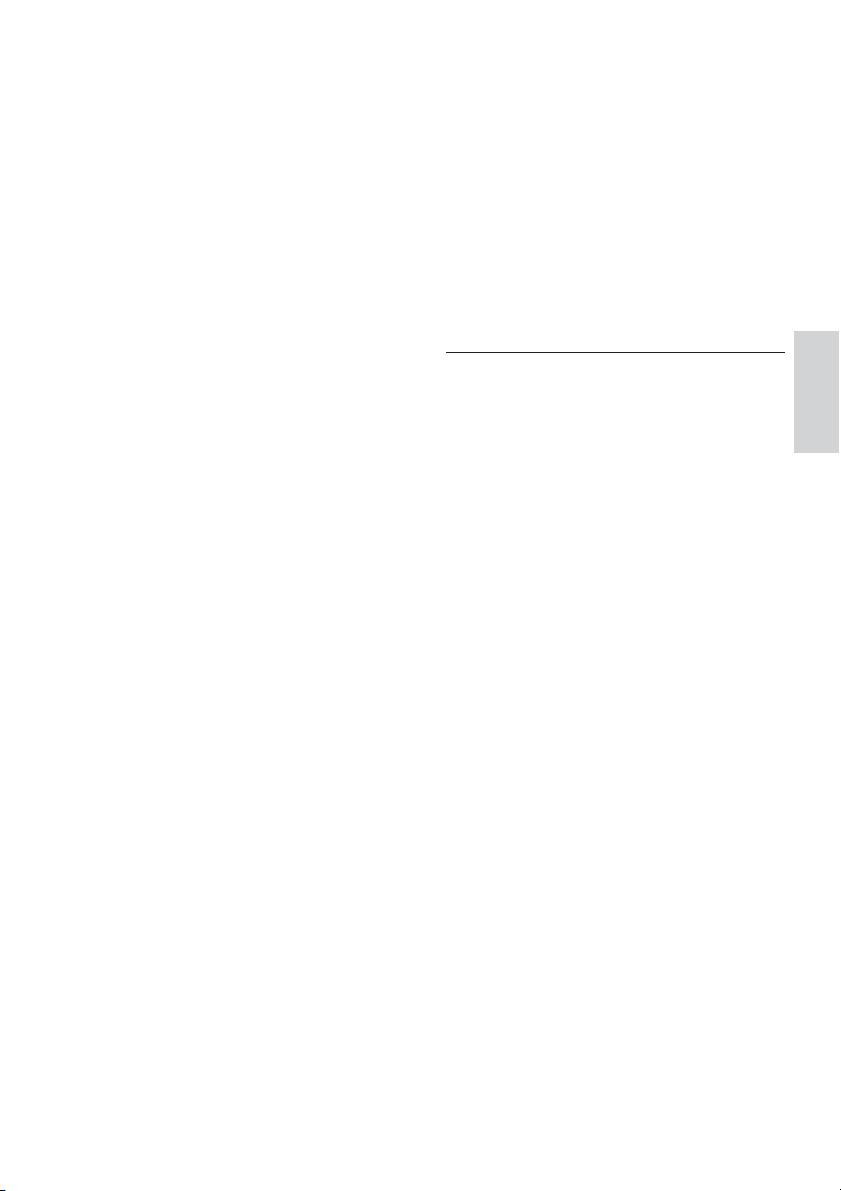
Μην τοποθετείτε την τηλεόραση πάνω •
σε ψηλό έπιπλο (όπως βιβλιοθήκη)
χωρίς να στηρίξετε και το έπιπλο
και την τηλεόραση στον τοίχο ή σε
κατάλληλο στήριγμα.
Ενημερώστε τα παιδιά σχετικά με τους •
κινδύνους που μπορεί να προκύψουν
αν ανεβούν στο έπιπλο για να φτάσουν
την τηλεόραση.
Κίνδυνος υπερθέρμανσης!
Μην τοποθετείτε την τηλεόραση σε •
περιορισμένο χώρο. Αφήστε κενό
χώρο τουλάχιστον 4 ίντσες ή 10
εκ. γύρω από την τηλεόρασ η για
εξαερισμό. Φροντίσ τε ώστε κουρτίνες
ή άλλα αντικείμενα να μην καλύπτουν
ποτέ τις οπές εξαερισμού στην
τηλεόραση.
Κίνδυνος να προκληθεί ζημιά στην
τηλεόραση!
Πριν συνδέσετε τ ην τηλεόραση •
στην κεντρική παροχή ρεύματος,
βεβαιωθείτε ότι η τάση του
ρεύματος αντιστοιχεί με την τιμή
που αναγράφεται στο πίσω μέρος
της τηλεόρασης. Μη συνδέετε την
τηλεόραση στην κεντρική παροχή
ρεύματος εάν η τάση είναι διαφορετική.
Κίνδυνος τραυματισμού, πυρκαγιάς ή
βλάβης στο καλώδιο!
Μην τοποθετείτε ποτέ την τηλεόραση •
ή οποιαδήποτε αντικείμενα πάνω στο
καλώδιο ρεύματος.
Για εύκολη αποσύνδεση του καλωδίου •
ρεύματος της τηλεόρασ ης από
την κεντρική παροχή ρεύματος,
βεβαιωθείτε ότι έχετε πάντα πλήρη
πρόσβαση στο καλώδιο ρεύματος.
Όταν αποσυνδέετε το καλώδιο •
ρεύματος, τραβάτε πάντα το βύσμα,
ποτέ το καλώδιο.
Αποσυνδέστε την τηλεόρασ η από •
την κεντρική παροχή ρεύματος και
την κεραία πριν από καταιγίδες. Κατά
τη διάρκεια καταιγίδων μην αγγίζετε
κανένα μέρος της τηλεόρασης, του
καλωδίου ρεύματος ή του καλωδίου
κεραίας.
Κίνδυνος για την ακοή!
Αποφύγετε να χρησιμοποιείτε •
ακουσ τικά ή ηχεία σε μεγάλη ένταση ή
για παρατεταμένο χρονικό διάστημα.
Χαμηλές θερμοκρασίες
Εάν η τηλεόραση μεταφερθεί σε •
θερμοκρασίες χαμηλότερες των 5°C,
αποσυσκευάστε την τηλεόραση και
περιμένετε μέχρι η θερμοκρασία
της να πλησιάσει τη θερμοκρασία
περιβάλλοντος πριν τη συνδέσετε στο
ρεύμα.
Φροντίδα οθόνης
Αποφύγετε τις στατικές εικόνες όσο •
το δυνατό περισσότερο. Οι στατικές
εικόνες είναι εικόνες που παραμένουν
στην οθόνη για μεγάλο χρονικό
διάστημα. Παραδείγματα είναι:
μενού οθόνης, μαύρες γραμμές και
ενδείξεις ώρας. Εάν είναι απαραίτητο
να χρησιμοποιήσετε στατικές
εικόνες, μειώστε την αντίθεση και τη
φωτεινότητα για να αποφύγετε την
πρόκληση ζημιάς στην οθόνη.
Αποσυνδέστε την τηλεόρασ η από το •
ρεύμα πριν την καθαρίσετε.
Καθαρίστε την τηλεόραση και το •
πλαίσιο με ένα μαλακό και νωπό πανί.
Μην χρησιμοποιείτε ποτέ ουσίες, όπως
αλκοόλ, χημικά ή οικιακά καθαρισ τικά
στην τηλεόραση.
Κίνδυνος να προκληθεί ζημιά •
στην οθόνη της τηλεόρασης! Μην
ακουμπάτε, σπρώχνετε, τρίβετε
ή χτυπάτε ποτέ την οθόνη με
οποιοδήποτε αντικείμενο.
Για να αποφύγετε την πρόκληση •
παραμορφώσεων και ξεθωριάσματος
χρωμάτων, να σκουπίζετε τις σταγόνες
νερού όσο το δυνατό γρηγορότερα.
Ελληνικά
5
EL
Page 8
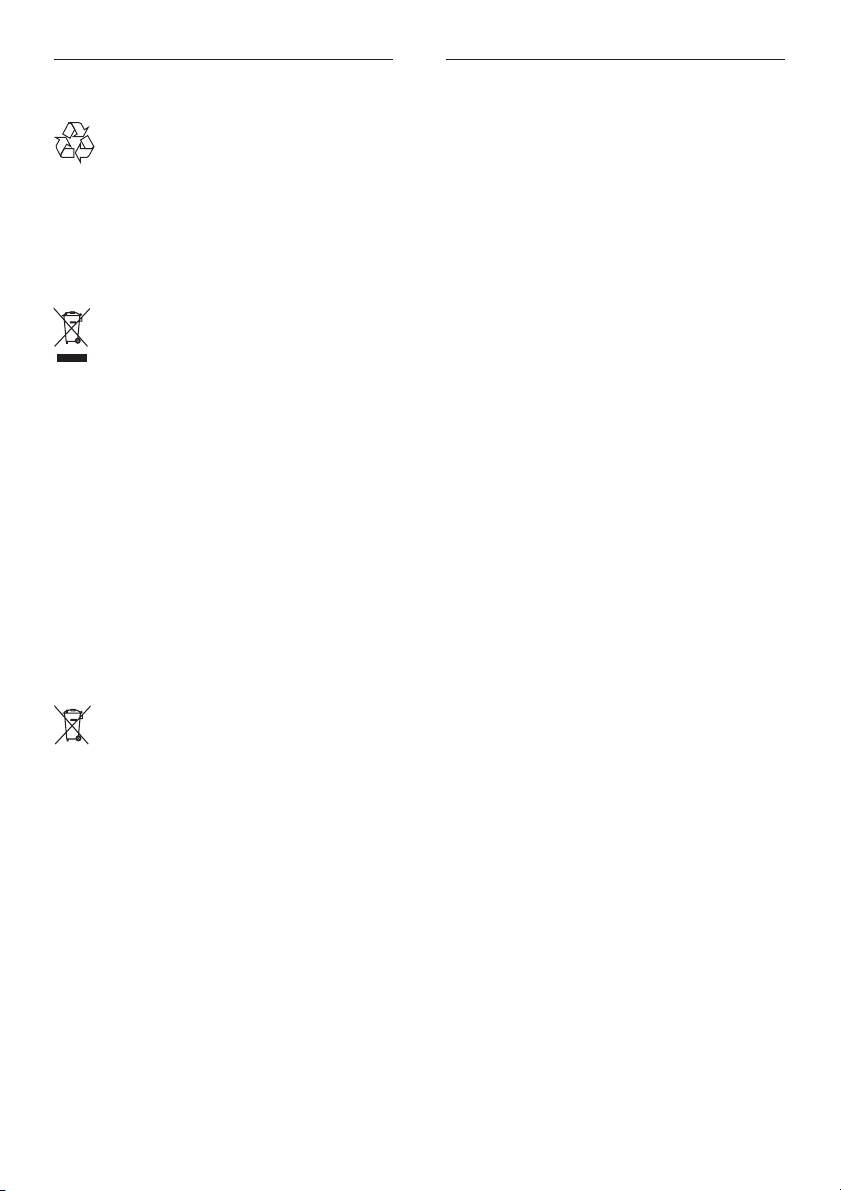
Απόρριψη παλιών προϊόντων και
μπαταριών
Το προϊόν είναι σχεδιασμένο και
κατασκευασμένο από υψηλής ποιότητας
υλικά και εξαρτήματα, τα οποία
μπορούν να ανακυκλωθούν και να
ξαναχρησιμοποιηθούν.
Όταν ένα προϊόν διαθέτει το σύμβολο
ενός διαγραμμένου κάδου απορριμμάτων
με ρόδες, το προϊόν αυτό καλύπτεται
από την Ευρωπαϊκή Οδηγία 2002/96/ΕΚ.
Ενημερωθείτε σχετικά με το ανεξάρτητο
τοπικό σύστημα συλλογής ηλεκτρικών και
ηλεκτρονικών προϊόντων.
Μην παραβείτε τους τοπικούς κανονισμούς
και μην απορρίψετε τα παλιά σας προϊόντα
μαζί με τα υπόλοιπα οικιακά απορρίμματα.
Η σωστή μέθοδος απόρριψης των παλιών
σας προϊόντων συμβάλλει στην αποφυγή
αρνητικών επιπτώσεων για το περιβάλλον
και την ανθρώπινη υγεία.
Το προϊόν σας περιέχει μπαταρίες
που καλύπτονται από την Ευρωπαϊκή
Οδηγία 2006/66/ΕΚ, και δεν μπορούν να
απορριφθούν μαζί με τα συνηθισμένα
απορρίμματα του σπιτιού σας.
Ενημερωθείτε σχετικά με την ισχύουσα
τοπική νομοθεσία για τ η χωριστή συλλογή
μπαταριών καθώς η σωστή μέθοδος
απόρριψης των μπαταριών συμβάλλει στην
αποφυγή αρνητικών επιπτώσεων για το
περιβάλλον και την ανθρώπινη υγεία.
Ενεργειακά αποδοτικές λειτουργίες
• Φωτοαισθητήρας (Διαθέσιμος μόνο σε
επιλεγμένα μοντέλα)
Για εξοικονόμηση ενέργειας ο
ενσωματωμένος φωτοαισθητήρας
περιβάλλοντος μειώνει τη φωτεινότητα
της οθόνης της τηλεόρασης όταν ο
περιβάλλων φωτισμός χαμηλώνει.
• Εξοικονόμηση ενέργειας
Η ρύθμισ η εξοικονόμησης ενέργειας
της τηλεόρασης αποτελεί ένα
συνδυασμό διάφορων ρυθμίσεων
της τηλεόρασης με σκοπό την
εξοικονόμηση ενέργειας Δείτε
τις έξυπνες ρυθμίσεις στο μενού
ρυθμίσεων.
• Χαμηλή κατανάλωση ρεύματος σε
λειτουργία αναμονής
Το κορυφαίο στ ην κατηγορία του
και εξαιρετικά προηγμένο ηλεκτρικό
κύκλωμα μειώνει την κατανάλωση
ρεύματος της τηλεόρασ ης σε
εξαιρετικά χαμηλό επίπεδο, χωρίς
απώλεια της λειτουργικότητάς της σε
κατάσταση αναμονής.
Διαχείριση ενέργειας (Διατίθεται μόνο σε
επιλεγμένα μοντέλα)
Η προηγμένη λειτουργία διαχείρισης
ενέργειας της τηλεόρασ ης εξασφαλίζει
την πιο αποδοτική αξιοποίηση της
ενέργειας. Μπορείτε να ελέγξετε πώς οι
προσωπικές σας ρυθμίσεις τηλεόρασ ης,
το επίπεδο της φωτεινότητας σ τις εικόνες
που εμφανίζονται κάθε στιγμή στην οθόνη
και οι συνθήκες περιβάλλοντος φωτισμού
καθορίζουν τη σχετική κατανάλωση
ενέργειας.
Λήξη περιόδου χρήσης
Για να ενημερωθείτε σχετικά με τη
σωστή απόρριψη της τηλεόρασης και
των μπαταριών, ανατρέξτε στην ενότητα
‘Απόρριψη παλιών προϊόντων και
μπαταριών’ στο εγχειρίδιο (δείτε ‘Απόρριψη
παλιών προϊόντων και μπαταριών’ στη
σελίδα 6) χρήσης.
6
EL
Page 9
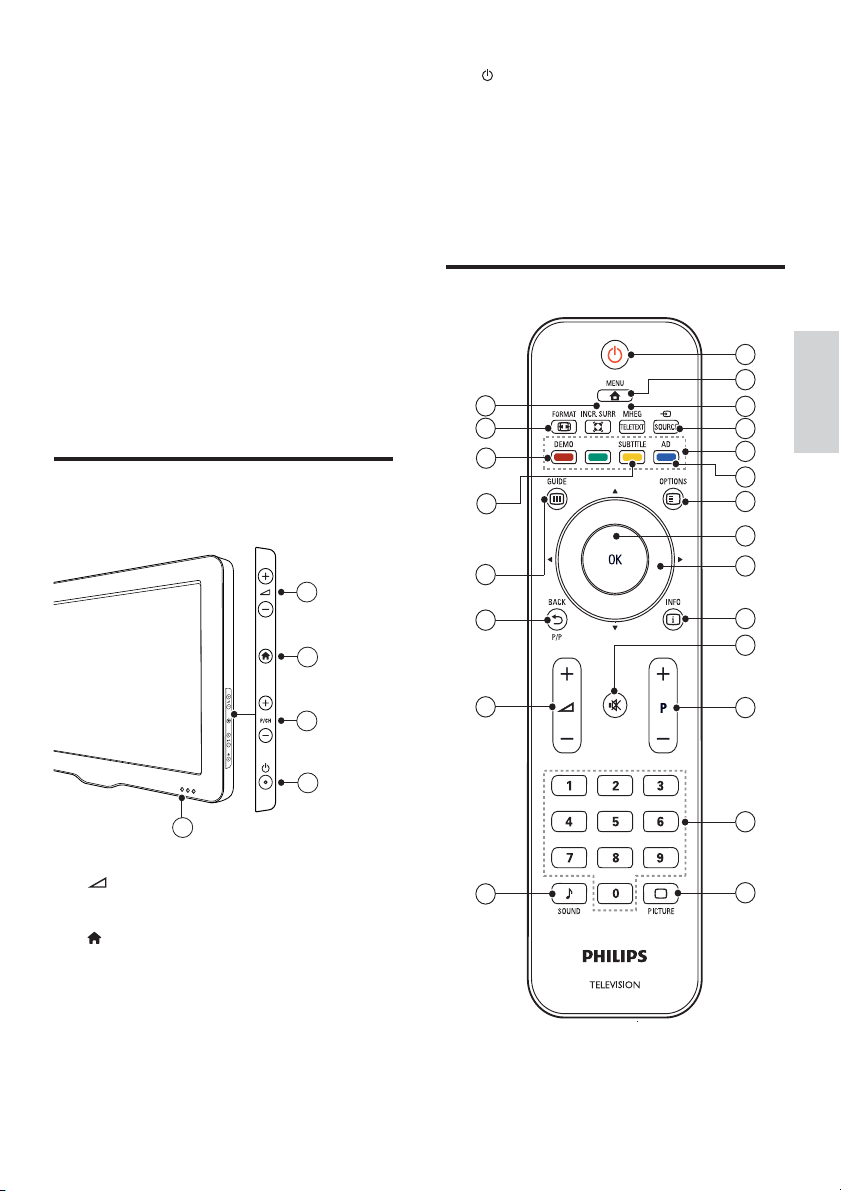
3 Η τηλεόρασή
σας
Συγχαρητήρια για την αγορά σας και
καλωσορίσατε στη Philips! Για να επωφεληθείτε
πλήρως από την υποστήριξη που προσφέρει
η Philips, καταχωρήστε την τηλεόρασή σας στη
διεύθυνση www.philips.com/welcome.
Αυτή η ενότητα σάς παρέχει μια επισκόπηση
των πιο συχνά χρησιμοποιούμενων
στοιχείων ελέγχου και λειτουργιών της
τηλεόρασης.
Πλαϊνά στοιχεία ελέγχου και
ενδεικτικές λυχνίες
1
2
d (Τροφοδοσία): Ενεργοποιεί ή
απενεργοποιεί το προϊόν. Το προϊόν
δεν είναι πλήρως απενεργοποιημένο,
εκτός εάν έχει αποσυνδεθεί από την
πρίζα.
e Ενδεικτική λυχνία αναμονής και
αισθητήρας τηλεχειριστηρίου.
Τηλεχειριστήριο
22
21
20
19
18
17
10
11
1
2
3
4
5
6
7
8
9
Ελληνικά
3
4
a +/-: Αυξάνει ή μειώνει την ένταση
του ήχου.
b
(Σπίτι): Ενεργοποιεί ή απενεργοποιεί
το μενού αρχικής σελίδας.
c P/CH +/-: Αλλάζει στο επόμενο ή στο
προηγούμενο κανάλι.
5
16
15
12
13
14
7
EL
Page 10
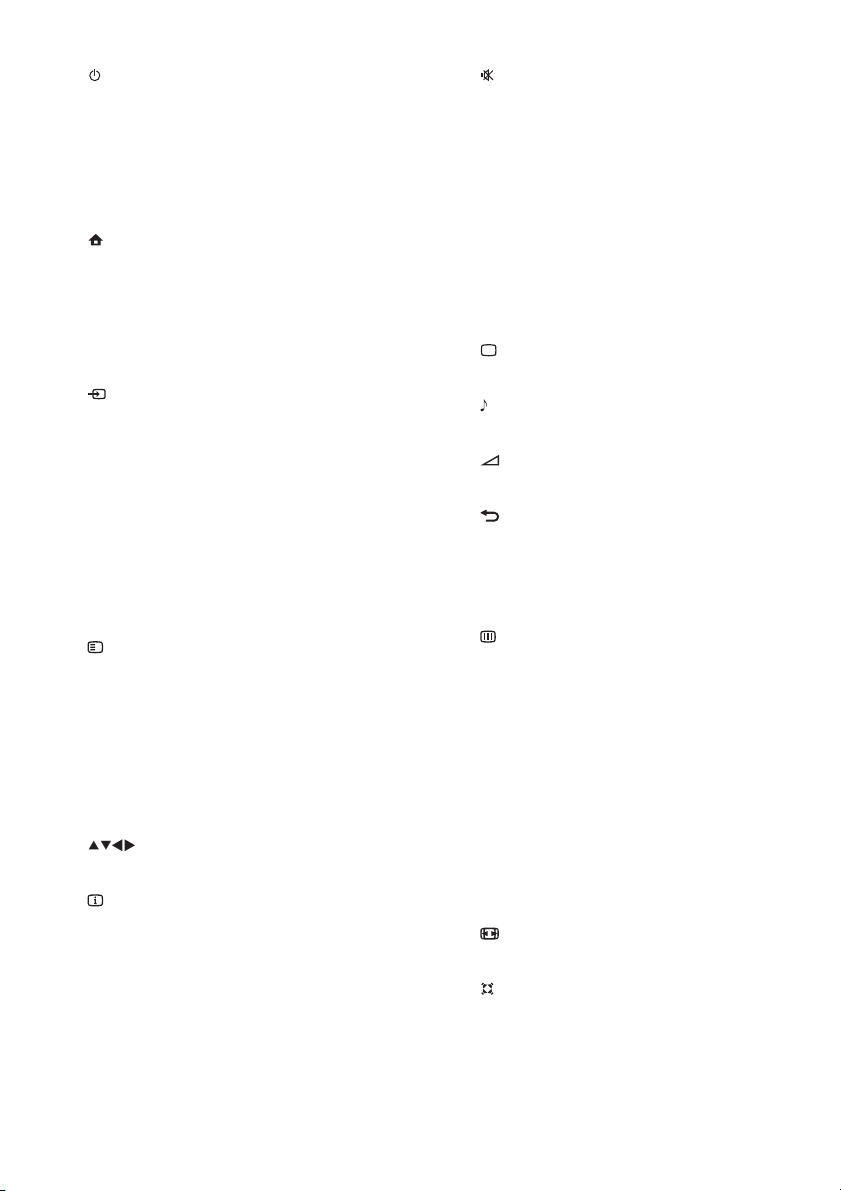
a
(Αναμονή-Ενεργοποίηση)
Θέτει την τηλεόραση σε •
κατάσταση αναμονής (standby)
όταν είναι ενεργοποιημένη.
Ενεργοποιεί την τηλεόραση όταν •
είναι σε κατάσταση αναμονής
(standby).
b
MENU
Ενεργοποιεί ή απενεργοποιεί το κύριο
μενού.
c MHEG/TELETEXT
Ενεργοποιεί ή απενεργοποιεί τη
λειτουργία teletext.
d
SOURCE
Επιλέγει συνδεδεμένες συσκευές.
e Έγχρωμα πλήκτρα
Επιλέξτε εργασίες ή επιλογές.
f AD (Περιγραφή ήχου) (Μόνο
για ψηφιακή τηλεόραση
ραδιοσυχνότητας)
Μόνο στο Ην. Βασίλειο: Ενεργοποιεί
το σχολιασμό ήχου για άτομα με
προβλήματα όρασης.
g
OPTIONS
Ενεργοποιεί επιλογές για την τρέχουσα
δραστηριότητα ή επιλογή.
h OK
Επιβεβαιώνει μια καταχώριση ή
επιλογή και εμφανίζει το δίκτυο
καναλιών, όταν παρακολουθείτε
τηλεόραση.
i
(Πλήκτρα πλοήγησης)
Πραγματοποιεί περιήγηση στα μενού.
j
INFO
Εμφανίζει πληροφορίες σχετικά με
το πρόγραμμα, εάν υπάρχουν. Εάν
οι πληροφορίες καταλαμβάνουν
πολυάριθμες σελίδες, πατήστε
OPTIONS για να μεταβείτε στην
επόμενη σελίδα .
k (Σίγαση)
Πραγματοποιεί σίγαση ή επαναφορά
της έντασης ήχου.
l P +/- (Πρόγραμμα +/-)
Αλλάζει στο επόμενο ή σ το
προηγούμενο κανάλι. Όταν το μενού
της τηλεόρασης είναι ενεργοποιημένο,
λειτουργεί αλλάζοντας στην επόμενη ή
στην προηγούμενη σελίδα.
m 0-9 (Αριθμητικά πλήκτρα)
Επιλέγουν κανάλι ή ρύθμιση.
n
PICTURE (Έξυπνη εικόνα)
Ξεκινά το μενού εικόνας.
o
SOUND (Έξυπνος ήχος)
Ξεκινά το μενού ήχου.
p
+/- (Ένταση +/-)
Αυξάνει ή μειώνει την ένταση του ήχου.
q
BACK P/P (Προηγούμενο κανάλι )
Επιστρέφει στ ην προηγούμενη •
οθόνη.
Επιστρέφει στο προηγούμενο •
κανάλι προβολής.
r
GUIDE
Πραγματοποιεί εναλλαγή μεταξύ
του δικτύου καναλιών και της λίστας
προγραμμάτων.
s SUBTITLE (Μόνο για ψηφιακή
τηλεόραση ραδιοσυχνότητας)
SUBTITLE: Ενεργοποιεί ή απενεργοποιεί
τους υπότιτλους.
t DEMO (Χρησιμοποιείται μόνο σε
επιλεγμένα μοντέλα)
Ενεργοποιεί ή απενεργοποιεί το μενού
επίδειξη.
u
FORMAT
Επιλέγει φορμά εικόνας.
v
INCR. SURR
Ενεργοποιεί το Incredible Surround για
στερεοφωνικές πηγές. Ενεργοποιεί τη
λειτουργία για ήχο που γεμίζει το χώρο
για μονοφωνικές πηγές.
8
EL
Page 11
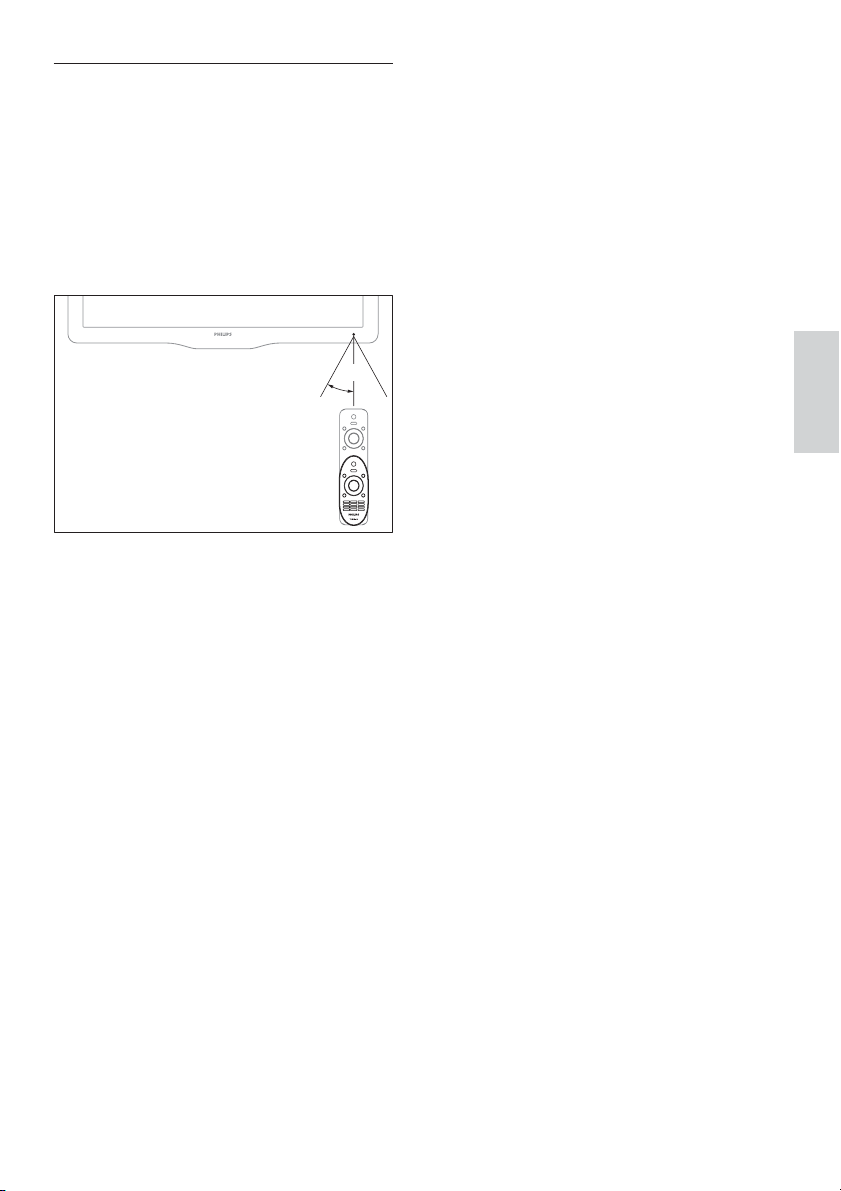
Χρήση τηλεχειριστηρίου
Κατά τη χρήση του τηλεχειριστηρίου,
κρατήστε το κοντά στην τηλεόραση και
στρέψτε το προς τον αισθητήρα του
τηλεχειριστηρίου. Βεβαιωθείτε ότι ανάμεσα
στο τηλεχειρισ τήριο και την τηλεόραση
δεν παρεμβάλ λονται έπιπλα, τοίχοι ή άλλα
αντικείμενα που εμποδίζουν την οπτική
επαφή.
~5m
~30˚
Ελληνικά
9
EL
Page 12
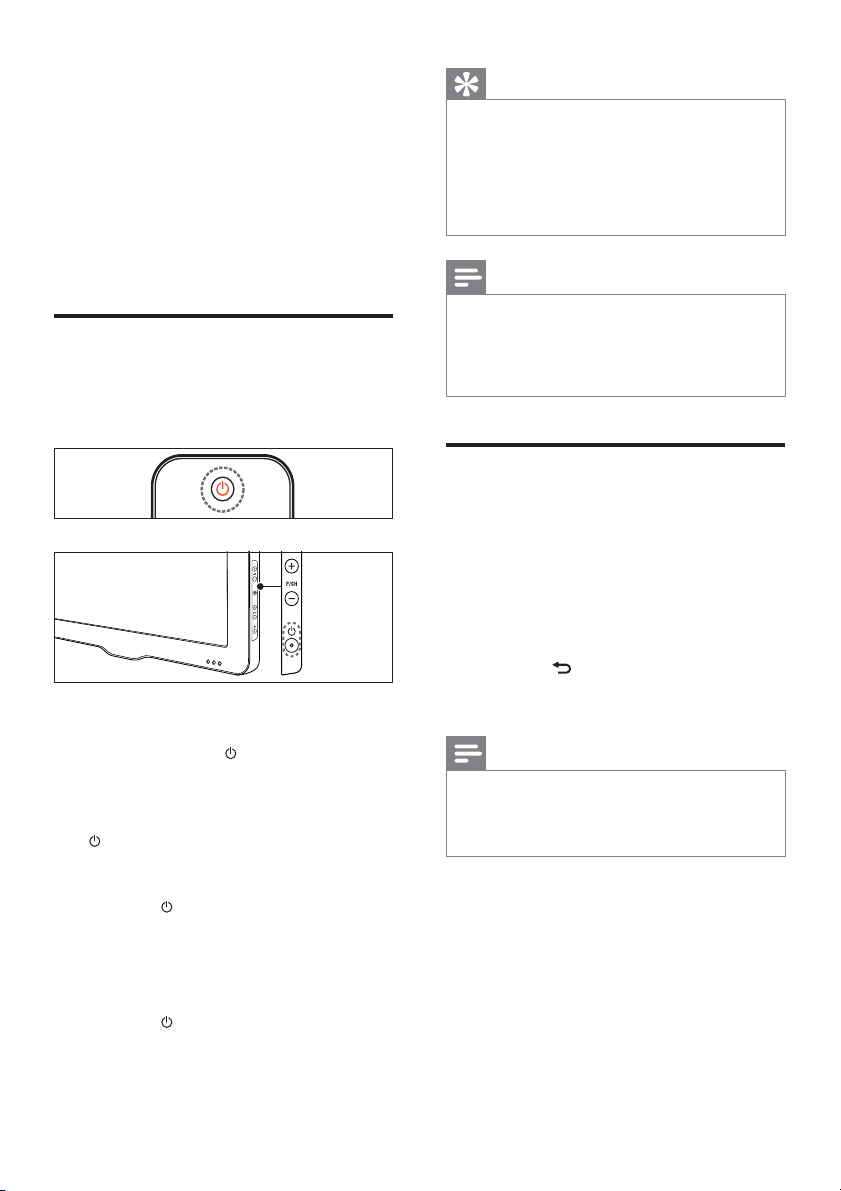
4 Χρήση της
τηλεόρασής
σας
Η ενότητα αυτή σάς βοηθά να εκτελέσετε
βασικές λειτουργίες στην τηλεόραση .
Ενεργοποίηση /
απενεργοποίηση της
τηλεόρασής σας ή μετάβαση
σε λειτουργία αναμονής
Συμβουλή
Παρόλο που η τηλεόρασή σας καταναλώνει •
πολύ λίγο ρεύμα στην κατάσ ταση αναμονής,
εξακολουθεί να κατανα λώνεται ενέργεια.
Όταν η τηλεόραση δεν χρησιμοποιείται
για παρατεταμένο χρονικό διάστημα,
αποσυνδέστε το καλώδιο ρεύματος από την
κεντρική παροχή ρεύματος.
Σημείωση
Αν δεν μπορείτε να βρείτε το •
τηλεχειριστήριο και θέλετε να
ενεργοποιήσετε την τηλεόραση από
κατάσταση αναμονής, πατήστε P/CH +/- στο
πλάι της τηλεόρασ ης.
Αλλαγή καναλιών
Για ενε ρ γοπο ί η σ η
Εάν η ενδεικτική λυχνία αναμονής είναι •
σβηστή, πατήστε
πλάι της τηλεόρασης.
Αν ανάβει η ενδεικτική λυχνία •
αναμονής (κόκκινη), πατήστε
(Αναμονή-Ενεργοποίηση) σ το
τηλεχειριστήριο.
Για μετάβαση σε κατάσταση αναμονής
Πατήστε •
στο τηλεχειριστήριο.
Για απενεργοποίηση
Πατήστε •
τηλεόρασης.
(Αναμονή-Ενεργοποίηση )
Η ενδεικτική λυχνία αναμονής »
γίνεται κόκκινη.
(Τροφοδοσία) στο πλάι της
Η ενδεικτική λυχνία αναμονής »
σβήνει.
(Τροφοδοσία) στο
Πατήστε • P +/- στο τηλεχειριστήριο ή
P/CH +/- στο πλάι της τηλεόρασης.
Εισαγάγετε έναν αριθμό καναλιού •
χρησιμοποιώντας τα Αριθμητικά
πλήκτρα.
Πατήστε • OK για να χρησιμοποιήσετε
το δίκτυο καναλιών.
Πατήστε •
τηλεχειριστήριο για να επιστρέψετε σ το
προηγούμενο κανάλι.
Σημείωση
Όταν χρησιμοποιείτε μια λίστα αγαπημένων, •
μπορείτε να επιλέξετε μόνο τα κανάλια που
περιλαμβάνονται στ η λίστα (δείτε ‘Επιλογή
μιας λίστας αγαπημένων’ στη σελίδα 18).
BACK P/P στο
10
EL
Page 13
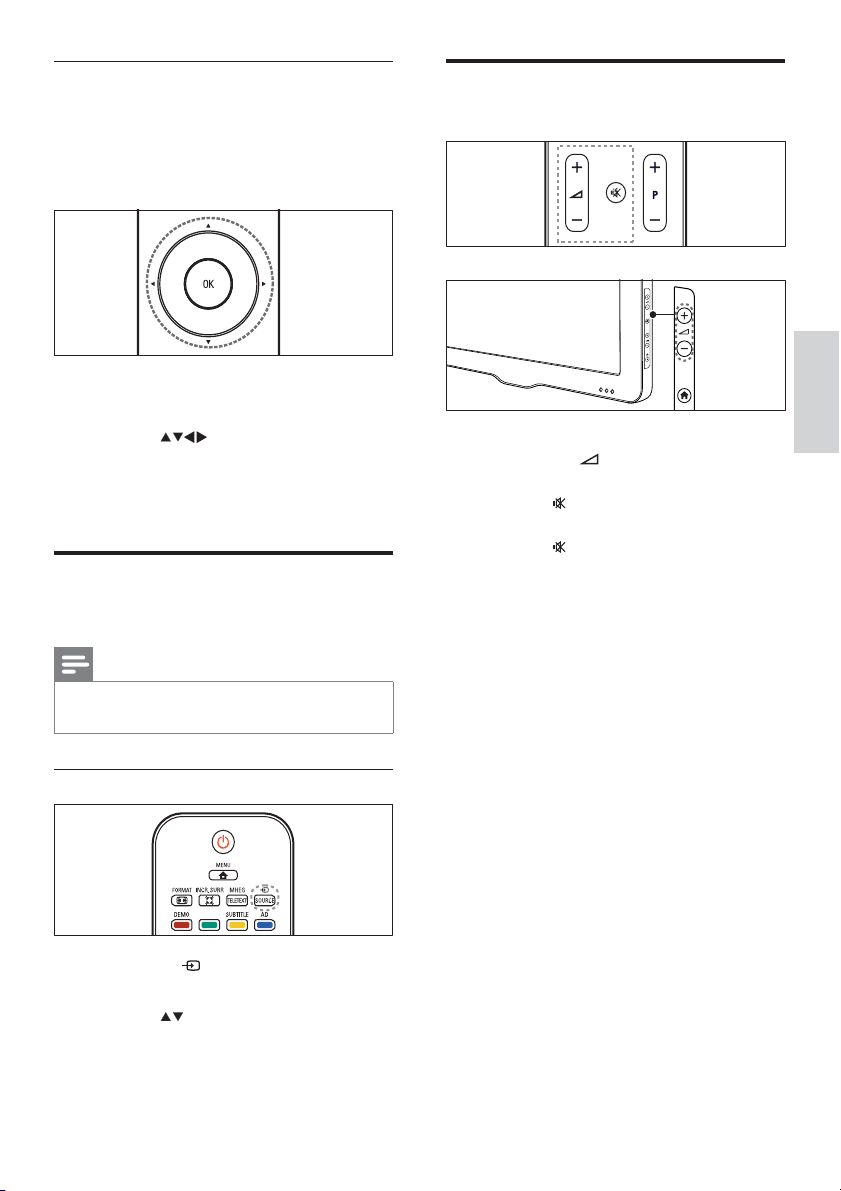
Αλλαγή καναλιών με το δίκτυο
καναλιών
Το δίκτυο καναλιών σάς επιτρέπει να
προβάλλετε όλα τα διαθέσιμα κανάλια σε
φορμά δικτύου.
Προσαρμογή της έντασης
της τηλεόρασης.
1 Πατήστε το OK.
Εμφανίζεται το δίκτυο καναλιών. »
2 Πατήστε για επιλογή και
προεπισκόπηση ενός καναλιού.
3 Πατήστε OK για να παρακολουθήσετε
το επιλεγμένο κανάλι.
Παρακολούθηση
συνδεδεμένων συσκευών
Σημείωση
Ενεργοποιήστε τη συσκευή πριν τ ην •
επιλέξετε ως πηγή στην τηλεόρασ η.
Επιλέξτε το πλήκτρο πηγών
1 Πατήστε το SOURCE.
Εμφανίζεται η λίστα πηγών. »
2 Πατήστε για να επιλέξετε συσκευή.
3 Πατήστε OK για να επιβεβαιώσετε την
επιλογή σας.
Η τηλεόραση πραγματοποιεί »
εναλλαγή στην επιλεγμένη συσκευή.
Για αύξηση ή μείωση της έντασης του ήχου
Πατήστε το •
Για σίγαση ή επαναφορά του ήχου
Πατήστε •
σίγασ η του ήχου:
Πατήστε •
ήχου.
+/-.
για να πραγματοποιήσετε
ξανά για επαναφορά του
EL
Ελληνικά
11
Page 14
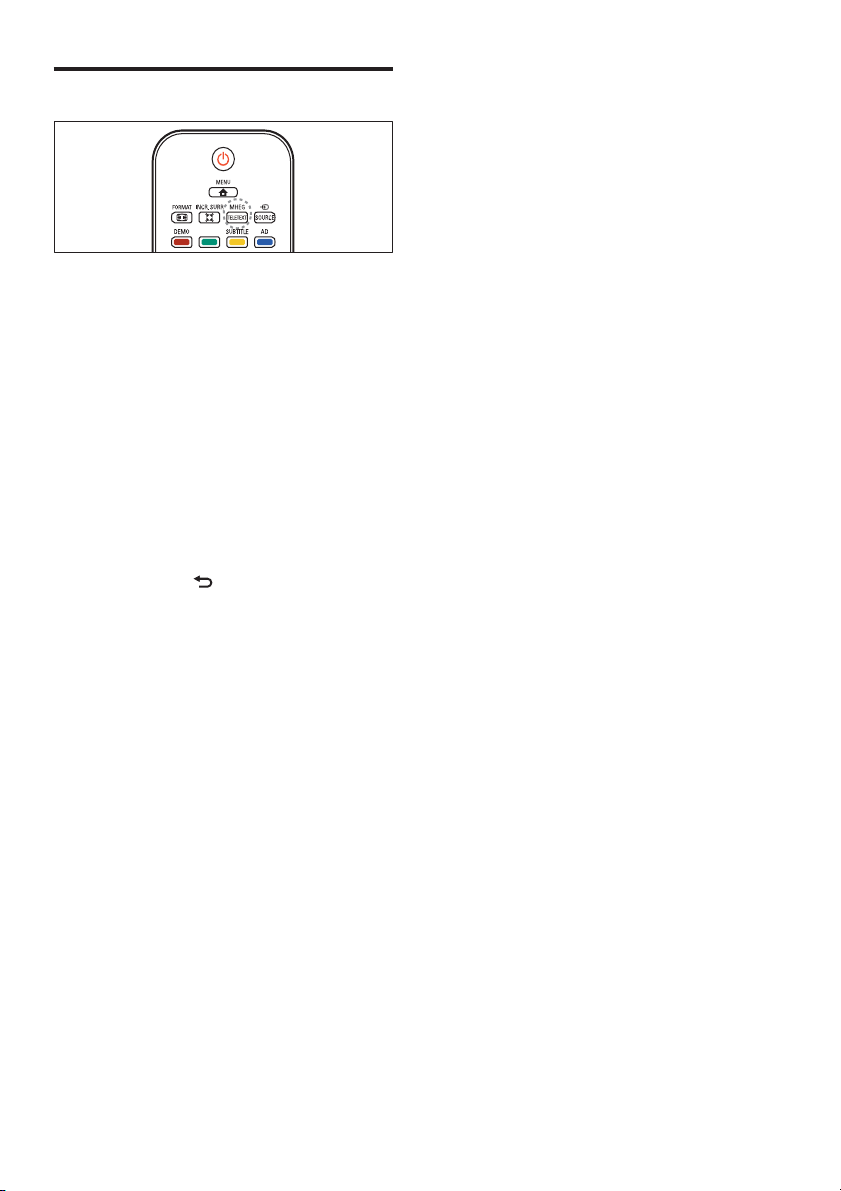
Χρήση teletext
1 Πατήστε το MHEG/TELETEXT.
Εμφανίζεται η κύρια σελίδα »
ευρετηρίου.
2 Επιλέξτε σελίδα ως ακολούθως:
Πατήστε τα • Αριθμητικά πλήκτρα
για να εισαγάγετε έναν αριθμό
σελίδας.
Πατήστε • P +/- για να δείτε την
επόμενη ή την προηγούμενη
σελίδα
Πατήστε τα • Έγχρωμα πλήκτρα
για να επιλέξετε ένα από τα
αντίστοιχου χρώματος στοιχεία
Πατήστε •
επιστρέψετε στη σελίδα που
βλέπατε προηγουμένως.
3 Πατήστε MHEG/TELETEXT για έξοδο
από τις σελίδες teletext.
BACK για να
12
EL
Page 15
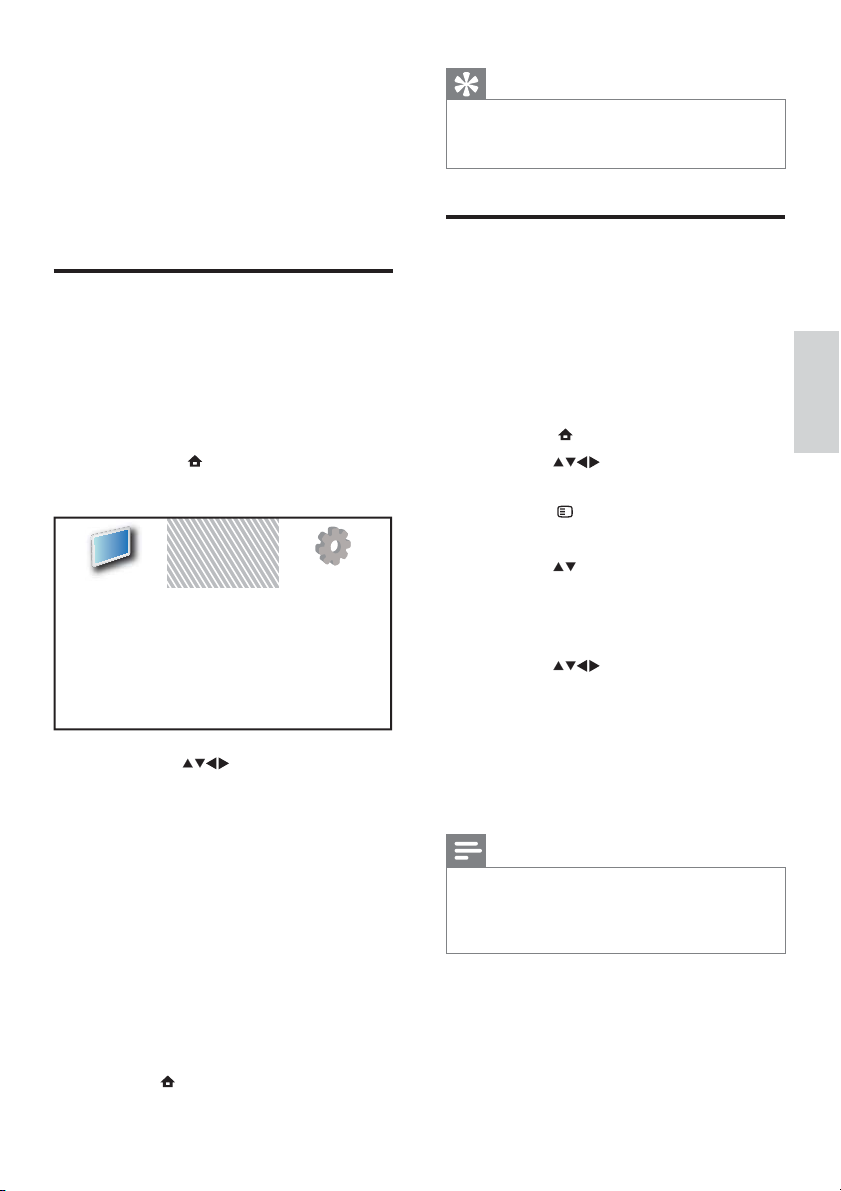
5 Περισσότερες
χρήσεις της
τηλεόρασής
Συμβουλή
Μετά την επιλογή • [Προσθ νέας συσκ],
ακολουθήστε τις οδηγίες της οθόνης για να
επιλέξετε τη σωστ ή συσκευή και υποδοχή.
σας
Πρόσβαση στα μενού της
τηλεόρασης
Τα μενού σάς βοηθούν να εγκαταστήσετε
κανάλια, να αλλάξετε τις ρυθμίσεις εικόνας
και ήχου και σάς παρέχουν πρόσβαση σε
άλλες λειτουργίες.
1 Πατήστε το MENU.
Εμφανίζεται το μενού της οθόνης. »
2 Πατήστε τα για να επιλέξετε και
να πραγματοποιήσετε περιήγηση σε
ένα από τα παρακάτω μενού.
• [Παρακολ τηλεόρ]: Επιστρέφει
στην πηγή της κεραίας εάν
επιλέξετε άλλη πηγή.
• [Προσθ νέας συσκ]: Προσθέτει
νέες συσκευές σ το μενού αρχικής
σελίδας.
• [Ρύθμιση]: Παρέχει πρόσβαση σε
μενού για την αλλαγή της εικόνας,
του ήχου και άλλες ρυθμίσεις.
3 Πατήστε OK για να επιβεβαιώσετε την
επιλογή σας.
4 Πατήστε MENU για έξοδο.
Μετονομασία συσκευών
από το μενού αρχικής
σελίδας
Αφού προσθέσετε μια νέα συσκευή στο
μενού αρχικής σελίδας, μπορείτε να την
μετονομάσετε σύμφωνα με τις προτιμήσεις
σας.
1 Πατήστε MENU.
2 Πατήστε για να επιλέξετε τη
συσκευή που θα μετονομάσετε.
3 Πατήστε OPTIONS.
Εμφανίζεται το μενού επιλογών. »
4 Πατήστε για να επιλέξετε
[Μετονομ συσκευής] και πατήστε OK.
Εμφανίζεται ένα πλαίσιο εισαγωγής »
κειμένου.
5 Πατήστε για να επιλέξετε
χαρακτήρες .
6 Πατήστε OK για να επιβεβαιώσετε
τους χαρακτήρες.
7 Επιλέξτε [Ολοκληρ] και, στη συνέχεια,
πατήστε OK για να ολοκληρώσετε τη
μετονομασία των συσκευών.
Σημείωση
Το μήκος του ονόματος της συσκευής δεν •
πρέπει να ξεπερνά τους έξι χαρακτήρες.
Πατήστε • [Aa] για να αλλάξετε τα γράμματα
από κεφα λαία σε μικρά και αντίστροφα.
Ελληνικά
13
EL
Page 16

Αφαίρεση συσκευών από το
μενού αρχικής σελίδας
Αν μια συσκευή δεν είναι πλέον συνδεδεμένη
με την τηλεόραση, αφαιρέστε τη από το
μενού αρχικής σελίδας.
1 Πατήστε το MENU.
2 Πατήστε για να επιλέξετε τη
συσκευή που θα αφαιρέσετε.
3 Πατήστε το OPTIONS.
4 Πατήστε για να επιλέξετε
[Αποσύνδ συσκευής] και πατήστε OK.
5 Επιλέξτε [Αφαίρεση] και στη συνέχεια
πατήστε OK.
Η συσκευή που επιλέξατε αφαιρείται »
από το μενού αρχικής σελίδας.
Προσαρμογή ρυθμίσεων
εικόνας και ήχου
• [Ζωντανό]: Εφαρμόζει
προχωρημένες και δυναμικές
ρυθμίσεις.
• [Τυπικός]: Προσαρμόζει τις
ρυθμίσεις εικόνας ώστε να
ταιριάζουν στα περισσότερα
περιβάλλοντα και είδη βίντεο.
• [Σινεμά]: Εφαρμόζει ρυθμίσεις για
παρακολούθηση ταινίας.
• [Παιχνίδι]: Εφαρμόζει ρυθμίσεις
για παιχνίδια.
• [Εξοικ ενέργειας]: Εφαρμόζει
ρυθμίσεις χαμηλής κατανάλωσης
ενέργειας.
• [Φυσική]: Εφαρμόζει την
υψηλότερη ποιότητα εικόνας.
• [Συνήθης]: Οι λίστες
προσάρμοσαν τις ρυθμίσεις
εικόνας.
3 Πατήστε OK για να επιβεβαιώσετε την
επιλογή σας.
Η επιλεγμένη ρύθμιση έξυπνης »
εικόνας εφαρμόζεται.
Προσαρμογή ρυθμίσεων εικόνας και ήχου
σύμφωνα με τις προτιμήσεις σας. Μπορείτε
να χρησιμοποιήσετε προκαθορισμένες
ρυθμίσεις ή μη αυτόματη αλλαγή ρυθμίσεων.
Σημείωση
Κατά την παρακολούθησ η τηλεόρασης ή •
τη χρήση εξωτερικών συσ κευών, πατήστε
OPTIONS και στ η συνέχεια επιλέξτε
[Εικόνα και ήχος] για γρήγορη πρόσβασ η
στις ρυθμίσεις εικόνας και ήχου.
Χρήση έξυπνης εικόνας
Χρησιμοποιήστε την έξυπνη εικόνα για να
εφαρμόσετε προκαθορισμένες ρυθμίσεις
εικόνας.
1 Πατήστε το PICTURE.
Εμφανίζεται το μενού » [Έξυπνη
εικόνα].
2 Πατήστε για να επιλέξετε μία από
τις παρακάτω ρυθμίσεις.
14
EL
Μη αυτόματη προσαρμογή των
ρυθμίσεων εικόνας
1 Πατήστε το MENU.
2 Πατήστε για να επιλέξετε
[Ρύθμιση] > [Εικόνα].
3 Πατήστε για να επιλέξετε μία
από τις παρακάτω ρυθμίσεις.
• [Έξυπνη εικόνα]: Παρέχει πρόσβαση σε
προκαθορισμένες ρυθμίσεις έξυπνης
εικόνας.
• [Αντίθεση βίντεο]: Ρυθμίζει την
ένταση των περιεχομένων του βίντεο,
διατηρώντας τον οπίσθιο φωτισμό στα
ίδια επίπεδα.
• [Αντίθεση]: Ρυθμίζει την ένταση των
περιοχών του οπίσθιου φωτισμού,
διατηρώντας τα περιεχόμενα του
βίντεο στα ίδια επίπεδα.
• [Φωτεινότητα]: Ρυθμίζει την ένταση
και τις λεπτομέρειες των σκοτεινών
σημείων.
Page 17

• [Χρώμα]: Ρυθμίζει τον κορεσμό του
χρώματος.
• [Χροιά]: Αντισταθμίζει τις
διαφοροποιήσεις των χρωμάτων.
• [Ευκρίνεια]: Ρυθμίζει την ευκρίνεια στην
εικόνα.
• [Μείωση θορύβου]: Φιλτράρει και
μειώνει το θόρυβο στην εικόνα.
• [Απόχρωση]: Ρυθμίζει το βαθμό
ευκρίνειας των λεπτομερειών σ την
εικόνα.
• [Συνήθης απόχρωση]: Προσαρμόζει τη
ρύθμισ η της απόχρωσης. (Διαθέσιμο
μόνο αν επιλεγεί [Απόχρωση] >
[Συνήθης])
• [Dig. Crystal Clear]: Ρυθμίζει με
ακρίβεια κάθε pixel έτσι ώστε να
ταιριάζει με τα περιβάλλοντα pixel.
Αυτό έχει ως αποτέλεσμα φωτεινή
εικόνα μεγάλης ευκρίνειας.
• [Δυν/κή αντίθεση]: Βελτιώνει
την αντίθεση. Μπορείτε
να ενεργοποιήσετε ή να
απενεργοποιήσετε αυτό το
χαρακτ ηριστικό.
• [Δυναμ οπίσθ φωτ]: Ρυθμίζει
τη φωτεινότητα του οπίσθιου
φωτισμού της τηλεόρασης
σύμφωνα με τις συνθήκες
φωτισμού.
• [Βελτίωση χρώματος]: Κάνει
τα χρώματα πιο ζωντανά και
βελτιώνει τις λεπτομέρειες
των φωτεινών χρωμάτων.
Μπορείτε να ενεργοποιήσετε ή
να απενεργοποιήσετε αυτό το
χαρακτ ηριστικό.
• [Λειτ υπολογιστή]: Ρυθμίζει την εικόνα
όταν ένας υπολογιστής συνδέεται σ την
τηλεόραση μέσω HDMI ή DVI.
• [Φορμά εικόνα ς]: Αλλάζει το φορμά
της εικόνας.
• [Μέγεθος εικόνας]: Ρυθμίζει την
περιοχή προβολής. (κατά τον ορισμό σε
μέγισ το, μπορεί να εμφανιστεί θόρυβος
ή παραμόρφωση στα περιγράμματα
μιας εικόνας.)
• [Οριζ. μετατόπισ η]: Ρυθμίζει την εικόνα
οριζόντια για είσοδο PC-VGA.
• [Κάθετη μετατόπιση]: Ρυθμίζει την
εικόνα κάθετα για είσοδο PC-VGA.
Αλλαγή φορμά εικόνας
1 Πατήστε το FORMAT.
Εμφανίζεται μια γραμμή φορμά »
εικόνας.
2 Πατήστε για να επιλέξετε ένα
φορμά εικόνας.
Το επιλεγμένο φορμά εικόνας έχει »
ενεργοποιηθεί.
3 Πατήστε OK για να επιβεβαιώσετε την
επιλογή σας.
Σύνοψη φορμά εικόνας
Μπορούν να διαμορφωθούν οι παρακάτω
ρυθμίσεις εικόνας.
Σημείωση
Ανάλογα με το φορμά της πηγής της •
εικόνας, ορισμένες ρυθμίσεις εικόνας δεν
είναι διαθέσιμες.
[Aυτόματο φορμά]:
(Δεν ισχύει για τις
λειτουργίες HDMI, YPbPr
ή υπολογιστή) Εμφανίζει
αυτόματα το κατάλληλο
φορμά εικόνας. Εάν όχι,
εφαρμόζεται φορμά
ευρείας οθόνης.
[Υπερεστίαση]: (Όχι
για λειτουργία υψηλής
ευκρίνειας και Η/Υ.)
Αφαιρεί τις πλαϊνές
μαύρες γραμμές
που εμφανίζονται σε
μεταδώσεις 4:3. Υπάρχει
ελάχιστη παραμόρφωση.
Ελληνικά
15
EL
Page 18

[4:3]: Εμφανίζει το
κλασικό φορμά 4:3.
[Ζουμ υποτίτλων]:
Εμφανίζει εικόνες
4:3 σε ολόκληρη την
επιφάνεια της οθόνης, με
υπότιτλους. Απόκρυψη
τμήματος του πάνω
μέρους της σελίδας.
[Διεύρυνση 14:9]: (Όχι
για λειτουργία υψηλής
ευκρίνειας και Η/Υ.)
Αλλάζει την κλίμακα του
φορμά 4:3 σε 14:9.
[Διεύρυνση 16:9]: (Όχι
για λειτουργία υψηλής
ευκρίνειας και Η/Υ.)
Αλλάζει την κλίμακα του
φορμά 4:3 σε 16:9.
[Ευρεία οθόνη]: Αλ λάζει
την κλίμακα του φορμά
4:3 σε 16:9.
[Χωρίς διαβάθμιση]:
Διαθέσιμη σε επιλεγμένα
μοντέλα με ανάλυση Η/Υ
κάτω από 1024 x 768,
μόνο. Επιτρέπει μέγιστη
ευκρίνεια. Ενδέχεται
να προκληθεί μερική
παραμόρφωση λόγω
των συστημάτων του
σταθμού. Ορισμός της
ανάλυσης οθόνης του Η/
Υ σε λειτουργία ευρείας
οθόνης για βέλτιστα
αποτελέσματα.
Χρήση έξυπνου ήχου
Χρησιμοποιήστε τον έξυπνο ήχο για να
εφαρμόσετε προκαθορισμένες ρυθμίσεις
εικόνας.
1 Πατήστε το SOUND.
Εμφανίζεται το μενού »
[Έξυπνος ήχος].
2 Πατήστε για να επιλέξετε μία από
τις παρακάτω ρυθμίσεις.
• [Τυπικός]: Προσαρμόζει τις
ρυθμίσεις ήχου ώστε να ταιριάζουν
στα περισσότερα περιβάλλοντα και
είδη ήχου.
• [Ειδήσεις]: Εφαρμόζει ρυθμίσεις
για ήχο ομιλίας, όπως οι ειδήσεις.
• [Ταινία]: Εφαρμόζει ρυθμίσεις για
ταινίες.
• [Συνήθης]: Εφαρμόζει τις ρυθμίσεις
οι οποίες προσαρμόστηκαν στο
μενού ήχου.
3 Πατήστε OK για να επιβεβαιώσετε την
επιλογή σας.
Η επιλεγμένη ρύθμιση έξυπνου ήχου »
εφαρμόζεται.
Μη αυτόματη προσαρμογή των
ρυθμίσεων ήχου
1 Πατήστε το MENU.
2 Πατήστε για να επιλέξετε
[Ρύθμιση] > [Ήχος].
Εμφανίζεται το μενού » [Ήχος].
3 Πατήστε για να επιλέξετε μία
από τις παρακάτω ρυθμίσεις.
• [Έξυπνος ήχος]: Παρέχει
πρόσβαση σε προκαθορισμένες
ρυθμίσεις έξυπνου ήχου.
• [Μπάσα]: Προσαρμόζει τα μπάσα.
• [Πρίμα]: Προσαρμόζει τα πρίμα.
• [Ένταση]: Ρυθμίζει την ένταση.
• [Iσορροπία]: Ρυθμίζει την
ισορροπία του δεξιού και
αριστερού ηχείου.
16
EL
Page 19

• [Dual I-II]: Επιλέγει γλώσσες ήχου
όταν η διπλή εκπομπή ήχου είναι
διαθέσιμη.
• [Μονοφ/Στερ ήχος]: Επιλέγει
μονοφωνικό ή στερεοφωνικό
ήχο εάν υπάρχει δυνατότητα
στερεοφωνικής μετάδοσης.
• [Ηχεία τηλεόρασης]: Ενεργοποιεί
ή απενεργοποιεί τα ηχεία της
τηλεόρασης. Όταν θέτετε
τα ηχεία της τηλεόρασης
στην αυτόματη λειτουργία
τα ηχεία απενεργοποιούνται
όταν εντοπίζεται περιεχόμενο
συστήματος Home Cinema
συμβατό με EasyLink.(Διαθέσιμο
μόνο αν η λειτουργία EasyLink είναι
ενεργοποιημένη.)
• [Surround]: Ενεργοποιεί ήχο που
γεμίζει το χώρο.
• [Αυτόμ ρύθ έντασης]: Μειώνει
αυτόματα απότομες αλλαγές στην
ένταση του ήχου, για παράδειγμα,
όταν αλλάζετε κανάλια.
• [Ένταση Δ]: Εξομοιώνει τις
διαφοροποιήσεις έντασης
μεταξύ των καναλιών ή των
συνδεδεμένων συσκευών. Πριν
αλλάξετε την έντασ η Δ μεταβείτε
στη συνδεδεμένη συσκευή.
Χρήση προχωρημένων
λειτουργιών teletext
Πρόσβαση στο μενού επιλογών
teletext
Πρόσβαση στα χαρακτηριστικά teletext
μέσω του μενού επιλογών teletext.
1 Πατήστε το MHEG/TELETEXT.
Εμφανίζεται η οθόνη teletext. »
2 Πατήστε το OPTIONS.
Εμφανίζεται το μενού επιλογών »
teletext.
3 Πατήστε για να επιλέξετε μία από
τις παρακάτω επιλογές.
• [Πάγωμα σελίδας]: Παγώνει την
τρέχουσα σελίδα.
• [Διπλή/Πλήρ οθόνη]: Ενεργοποιεί
και απενεργοποιεί το teletext
διπλής οθόνης.
• [Εμφάνιση]: Πραγματοποιεί
εμφάνισ η ή απόκρυψη κρυμμένων
πληροφοριών σε μια σελίδα, όπως
λύσεις γρίφων.
• [Αυτ αλλαγή υποσελ]: Αλλάζει
αυτόματα υποσελίδες εάν είναι
διαθέσιμες.
• [Γλώσσα]: Μεταβαίνει σε
διαφορετική ομάδα γλωσσών για
σωστή εμφάνιση γλώσσας όταν
η γλώσσα αυτή χρησιμοποιεί
διαφορετικό σετ χαρακτήρων.
4 Πατήστε για να ορίσετε μια
επιλογή και στ η συνέχεια πατήστε OK
για επιβεβαίωση.
5 Πατήστε BACK για έξοδο από το
μενού επιλογών teletext.
Ελληνικά
17
EL
Page 20

Επιλογή υποσελίδων teletext
Μια σελίδα teletext χωράει αρκετές
υποσελίδες. Οι υποσελίδες εμφανίζονται σε
μια γραμμή δίπλα στον αριθμό της κύριας
σελίδας.
1 Πατήστε το MHEG/TELETEXT.
Εμφανίζεται η οθόνη teletext. »
2 Πατήστε P +/- για να επιλέξετε μια
σελίδα teletext.
3 Πατήστε για είσοδο σε μια
υποσελίδα.
Επιλογή εκπομπών teletext T.O.P.
Η μετάδοση του πίνακα σελίδων (T.O.P.)
teletext σάς επιτρέπει να μεταβαίνετε
από ένα θέμα σε ένα άλλο χωρίς να
χρησιμοποιείτε αριθμούς σελίδων. Το
T.O.P. teletext δεν μεταδίδεται σε όλα τα
τηλεοπτικά κανάλια.
1 Πατήστε το MHEG/TELETEXT.
Εμφανίζεται η οθόνη teletext. »
2 Πατήστε το INFO.
Εμφανίζεται η επισκόπηση T.O.P. . »
3 Πατήστε για να επιλέξετε ένα
θέμα.
4 Πατήστε OK για να προβά λετε μια
σελίδα.
Δημιουργία και χρήση
λίστας αγαπημένων
καναλιών
Μπορείτε να δημιουργήσετε μια λίστα με τα
αγαπημένα σας τηλεοπτικά κανάλια ώστε να
μπορείτε να βρείτε εύκολα τα κανάλια αυτά.
Επιλογή μιας λίστας αγαπημένων
1 Όταν παρακολουθείτε τηλεόραση,
πατήστε OK για εμφάνιση του δικτύου
καναλιών.
2 Πατήστε το OPTIONS.
Εμφανίζεται το μενού επιλογών »
καναλιών.
3 Πατήστε για να επιλέξετε [Επιλογή
λίστας] και πατήστε OK για είσοδο.
Εμφανίζονται οι επιλογές της λίστας »
καναλιών.
4 Επιλέξτε [Αγαπημένο] και στη συνέχεια
πατήστε OK.
Στο δίκτυο καναλιών εμφανίζονται »
μόνο κανάλια από τη λίστα
αγαπημένων.
Σημείωση
Το δίκτυο αγαπημένων καναλιών είναι άδειο •
μέχρι να προσθέσετε κανάλια στις λίστες
αγαπημένων
18
EL
Page 21

Προβολή όλων των καναλιών
Μπορείτε να πραγματοποιήσετε έξοδο από
μια λίστα αγαπημένων και να εμφανίσετε
όλα τα εγκατεστημένα κανάλια.
1 Όταν παρακολουθείτε τηλεόραση,
πατήστε OK.
Εμφανίζεται το δίκτυο καναλιών. »
2 Πατήστε το OPTIONS.
Εμφανίζεται το μενού επιλογών »
καναλιών.
3 Πατήστε για να επιλέξετε [Επιλογή
λίστας] και πατήστε OK ή
είσοδο.
για
4 Επιλέξτε [Όλα] και στη συνέχεια
πατήστε OK.
Όλα τα κανάλια εμφανίζονται στο »
δίκτυο καναλιών.
Σημείωση
Όλα τα αγαπημένα κανάλια είναι •
μαρκαρισμένα με αστερίσκο όταν βλέπετε
το δίκτυο καναλιών.
Προσθήκη καναλιού σε μια λίστα
αγαπημένων
1 Όταν παρακολουθείτε τηλεόραση,
πατήστε OK.
Εμφανίζεται το δίκτυο καναλιών. »
2 Πατήστε για να επιλέξετε το
κανάλι που θέλετε να προσθέσετε σε
μια λίστα αγαπημένων.
3 Πατήστε το OPTIONS.
Εμφανίζεται το μενού επιλογών »
καναλιών.
4 Επιλέξτε [Σήμανση ως αγαπ] και στη
συνέχεια πατήστε OK.
Το κανάλι προστίθεται στη λίστα »
αγαπημένων.
Σημείωση
Όλα τα αγαπημένα κανάλια είναι •
μαρκαρισμένα με αστερίσκο στο δίκτυο
καναλιών.
Αφαίρεση καναλιού από μια λίστα
αγαπημένων
1 Όταν παρακολουθείτε τηλεόραση,
πατήστε OK.
Εμφανίζεται το δίκτυο καναλιών. »
2 Πατήστε για να επιλέξετε το
κανάλι που θα αφαιρέσετε.
3 Πατήστε το OPTIONS.
4 Επιλέξτε [Κατάρ σήμ ως αγαπ] και στη
συνέχεια πατήστε OK.
5 Επιλέξτε [Ναι] και στη συνέχεια
πατήστε OK.
Το κανάλι αφαιρείται. »
Χρήση του κλειδώματος
τηλεόρασης
Μπορείτε να εμφανίσετε ένα ρολόι στην
οθόνη της τηλεόρασης.
Ρύθμιση του ρολογιού τηλεόρασης
1 Πατήστε MENU.
2 Επιλέξτε [Ρύθμιση] >
[Χαρακτηριστικά] > [Ρολόι]
Εμφανίζεται το μενού » [Ρολόι].
3 Πατήστε ή Αριθμητικά πλήκτρα
για να καταχωρίσετε την ώρα.
4 Επιλέξτε [Ολοκληρ] και πατήσ τε OK
για επιβεβαίωση.
5 Πατήστε MENU για έξοδο.
Εμφάνιση του ρολογιού της
τηλεόρασης
1 Όταν παρακολουθείτε τηλεόραση,
πατήστε
OPTIONS.
Εμφανίζεται η επιλογή μενού της »
τηλεόρασης.
2 Επιλέξτε [Ρολόι].
3 Πατήστε το OK.
19
EL
Ελληνικά
Page 22

Χρήση χρονοδιακοπτών
Μπορείτε να ορίσετε χρονοδιακόπτες για
να θέσετε την τηλεόραση σε κατάσταση
αναμονής μια συγκεκριμένη ώρα.
Συμβουλή
Ρυθμίστε το ρολόι της τηλεόρασ ης πριν •
χρησιμοποιήσετε τους χρονοδιακόπτες.
Αυτόματη μετάβαση της
τηλεόρασης σε αναμονή
(χρονοδιακόπτης διακοπής
λειτουργίας)
Ο χρονοδιακόπτης διακοπής λειτουργίας
πραγματοποιεί μετάβαση της τηλεόρασης
σε κατάσ ταση αναμονής μετά από
προκαθορισμένο χρονικό διάστημα.
Συμβουλή
Μπορείτε να απενεργοποιήσετε την •
τηλεόρασή σας πριν την ώρα εκείνη ή
να επανεκκινήσετε το χρονοδιακόπτη
διακοπής λειτουργίας κατά τη διάρκεια της
αντίστροφης μέτρησης.
1 Πατήστε το MENU.
2 Πατήστε για να επιλέξετε
[Ρύθμιση] > [Χαρακτηριστικά] >
[Χρονοδιακ απενεργ].
Εμφανίζεται το μενού » [Χρονοδιακ
απενεργ].
3 Πατήστε για να επιλέξετε μια τιμή
μεταξύ μηδέν και 180 λεπτά.
Ο χρονοδιακόπτης διακοπής »
λειτουργίας μπορεί να καθοριστεί
σε βήματα των πέντε λεπτών.
Εάν ορίσετε την τιμή 0, ο
χρονοδιακόπτης διακοπής
λειτουργίας απενεργοποιείται.
4 Πατήστε OK για να ενεργοποιήσετε το
χρονοδιακόπτη διακοπής λειτουργίας.
Η τηλεόραση τίθεται σε κατάσταση »
αναμονής μετά από τον καθορισμένο
χρόνο.
Αυτόματη ενεργοποίηση της
τηλεόρασης (χρονοδιακόπτης
έναρξης)
Μπορείτε να θέσετε την τηλεόραση από
την κατάσταση αναμονής σε συγκεκριμένο
κανάλι κάποια συγκεκριμένη ώρα.
1 Πατήστε το MENU.
2 Πατήστε για να επιλέξετε
[Ρύθμιση] > [Χαρακτηριστικά] >
[Χρονοδιακ έναρξης].
3 Πατήστε για να ανοίξει το μενού
[Χρονοδιακ έναρξης].
• [Ενεργοποίηση]: Επιλέγει τη
συχνότητα ενεργοποίησης της
τηλεόρασης.
• [Ώρα]: Ορίζει την ώρα έναρξης για
ενεργοποίηση της τηλεόρασης.
• [Αρ προγράμματος]: Επιλέγει το
κανάλι ή τη συνδεδεμένη συσκευή.
4 Πατήστε MENU για έξοδο.
Συμβουλή
Επιλέξτε • [Χρονοδιακ έναρξης] >
[Ενεργοποίηση] > [Απενεργ.] για να
απενεργοποιήσετε αυτή τη λειτουργία.
20
EL
Page 23

Χρήση κλειδώματος
τηλεόρασης
Μπορείτε να αποτρέψετε τα παιδιά σας
από την παρακολούθηση ορισμένων
προγραμμάτων ή καναλιών κλειδώνοντας τα
στοιχεία ελέγχου της τηλεόρασης.
Ορισμός ή αλλαγή κωδικού PIN
1 Πατήστε το MENU.
2 Πατήστε για να επιλέξετε
[Ρύθμιση] > [Χαρακτηριστικά]
> [Ορισμός κωδικού] / [Αλλαγή
κωδικού].
Εμφανίζεται το μενού » [Ορισμός
κωδικού] / [Αλλαγή κωδικού].
3 Εισαγάγετε τον κωδικό σας
χρησιμοποιώντας τα Αριθμητικά
πλήκτρα.
Ακολουθήστε τις οδηγίες που »
εμφανίζονται στην οθόνη για να
δημιουργήσετε ή να αλλάξετε τον
κωδικό PIN.
Συμβουλή
Αν ξεχάσετε τον κωδικό, πληκτρολογήστε •
«8888» για υπέρβαση όλων των ήδη
υπαρχόντων κωδικών.
Κλείδωμα ή ξεκλείδωμα
τηλεόρασης
Κλειδώστε την τηλεόραση για να
αποτρέψετε την πρόσβαση σε όλα τα
κανάλια και τις συνδεδεμένες συσκευές.
1 Πατήστε το MENU.
2 Πατήστε για να επιλέξετε
[Ρύθμιση] > [Χαρακτηριστικά] >
[Κλείδ τηλεόρασης].
Θα σας ζητηθεί να εισαγάγετε τον »
τρέχοντα κωδικό PIN.
3 Εισαγάγετε τον κωδικό σας
χρησιμοποιώντας τα Αριθμητικά
πλήκτρα.
Εμφανίζεται το μενού » [Κλείδ
τηλεόρασης].
4 Πατήστε για να επιλέξετε
[Κλείδωμα] ή [Ξεκλείδωμα].
5 Πατήστε OK για επιβεβαίωση.
Όλα τα κανάλια και οι συνδεδεμένες »
συσκευές είναι κλειδωμένα ή
ξεκλείδωτα.
6 Πατήστε MENU για έξοδο.
Σημείωση
Απενεργοποιήσ τε και ενεργοποιήσ τε ξανά •
την τ ηλεόραση για να θέσετε σε ισ χύ τις
αλλαγές.
Εάν επιλέξετε
• [Κλείδωμα], θα πρέπει να
εισάγετε τον κωδικό σας κάθε φορά που
ενεργοποιείτε την τηλεόραση.
Κλείδωμα ή ξεκλείδωμα ενός ή
περισσότερων καναλιών
1 Όταν παρακολουθείτε τηλεόραση,
πατήστε OK για εμφάνιση του δικτύου
καναλιών.
2 Πατήστε για να επιλέξετε ένα
κανάλι το οποίο θέλετε να κλειδώσετε
ή να ξεκλειδώσετε.
3 Πατήστε OPTIONS.
4 Πατήστε για να επιλέξετε
[Κλείδωμα καναλιού] ή [Ξεκλείδωμα
καναλιού].
5 Για κάθε επιλογή, πατ ήστε OK για
να κλειδώσετε ή να ξεκλειδώσετε το
κανάλι.
Θα σας ζητηθεί να καταχωρίσετε »
τον κωδικό PIN.
Ελληνικά
21
EL
Page 24

6 Καταχωρίστε τον κωδικό σας και
πατήστε OK.
Εάν το κανάλι είναι κλειδωμένο, »
εμφανίζεται ένα εικονίδιο
κλειδώματος.
7 Επαναλάβετε τη διαδικασία για
να κλειδώσετε ή να ξεκλειδώσετε
περισσότερα κανάλια.
Σημείωση
Απενεργοποιήσ τε και ενεργοποιήσ τε την •
τηλεόραση, για να καταχωρηθεί η αλλαγή.
Εάν μεταβαίνετε στα κλειδωμένα κανάλια •
πατώντας P +/- στο τ ηλεχειριστήριο ή από
το δίκτυο καναλιών, θα σας ζητ ηθεί να
καταχωρίσετε τον κωδικό PIN.
Προβολή φωτογραφιών
και αναπαραγωγή μουσικής
μέσω μιας συσκευής
αποθήκευσης USB
Προσοχή
Η Philips δεν είναι υπεύθυνη εάν η συσκευή •
USB δεν υποστηρίζεται και δεν είναι
υπεύθυνη για φθορά ή απώλεια δεδομένων
από τη συσκευή.
Χρησιμοποιήστε την υποδοχή USB για την
προβολή φωτογραφιών ή την ακρόαση
μουσικής αποθηκευμένων σε μια συσκευή
αποθήκευσης USB.
1 Ενεργοποιήστε την τηλεόραση.
2 Συνδέστε τη συσκευή αποθήκευσης
USB στην τηλεόρασ η.
Εμφανίζεται το αρχικό μενού. »
3 Πατήστε για να επιλέξετε
[Αναζήτ στο USB].
4 Πατήστε OK για επιβεβαίωση.
Εμφανίζεται η περιήγηση του USB σε »
μικρογραφίες.
Συμβουλή
Πατήστε • GUIDE για εναλλαγή μεταξύ
προβολών περιήγησης σε μικρογραφίες και
αρχεία.
Προβολή φωτογραφιών
1 Στην περιήγηση USB, πατήστε το για
είσοδο στο φάκελο [Εικόνα].
2 Πατήστε για να επιλέξετε
μια φωτογραφία ή ένα άλμπουμ
φωτογραφιών.
3 Πατήστε OK για εμφανίσετε τη
φωτογραφία σε προβολή πλήρους
οθόνης.
Συμβουλή
Στη λειτουργία πλήρους οθόνης, •
πατήστε για μετακίνηση μεταξύ των
φωτογραφιών.
Προβολή παρουσίασης των
φωτογραφιών σας
1 Όταν εμφανίζεται μια εικόνα ή
φωτογραφία σε πλήρη οθόνη, πατήστε
OK.
Αρχίζει μια παρουσίαση με αφετηρία »
τη φωτογραφία που επιλέξατε.
2 Πατήστε τα παρακάτω πλήκτρα για να
ελέγξετε την παρουσίαση:
• OK για να διακόψετε προσωρινά
την παρουσίαση.
•
για να επιστρέψετε ή να
μεταβείτε στην επόμενη εικόνα.
•
BACK για να διακόψετε την
παρουσίαση.
22
EL
Page 25

Αλλαγή των ρυθμίσεων
παρουσίασης
1 Όταν παρακολουθείτε μια παρουσίαση,
πατήστε
OPTIONS.
Εμφανίζεται το μενού επιλογών »
παρουσίασης.
2 Πατήστε για να επιλέξετε μία από
τις παρακάτω ρυθμίσεις.
• [Έναρ παρουσίασης] / [Διακ
παρουσίασης]: Έναρξη ή διακοπή
παρουσίασης.
• [Μετάβ παρουσίασης]: Μετάβασ η
από μια φωτογραφία στην
επόμενη.
• [Συχν παρουσίασης]: Ορισμός
του χρόνου προβολής μιας
φωτογραφίας.
• [Περιστρ εικόνας]: Περισ τροφή
εικόνας.
• [Εμφ πληροφοριών]: Εμφανίζει
το όνομα, την ημερομηνία και το
μέγεθος της εικόνας καθώς και την
επόμενη εικόνα τ ης παρουσίασης.
3 Πατήστε OK για να επιβεβαιώσετε τη
ρύθμισή σας.
Σημείωση
Ρυθμίσεις μουσικής
Όταν ακούτε μουσική, πατήστε
OPTIONS για μετάβαση σε μία από τις
παρακάτω ρυθμίσεις μουσικής.
• [Εκκίνηση αναπαραγωγής] / [Διακοπή
αναπαραγωγής]: Ξεκινά ή σ ταματά τ η
μουσική.
• [Λειτ αναπαραγωγής]:
• [Αναπαραγ μία φορά]:
Απενεργοποιεί την
επαναλαμβανόμενη αναπαραγωγή
και αναπαράγει ένα τραγούδι μία
φορά.
• [Επανάληψη]: Επαναλαμβάνει ένα
τραγούδι.
• [Ανακατάταξη]: Αναπαράγει
τραγούδια τυχαία.
• [Εμφ πληροφοριών]: Εμφανίζει το
όνομα αρχείου.
• [Ήχος]: Προσαρμόζει τη ρύθμιση ήχου.
• [Ηχεία τηλεόρασης]: Ενεργοποιεί
ή απενεργοποιεί τα ηχεία της
τηλεόρασης.(Διαθέσιμο μόνο
αν η λειτουργία EasyLink είναι
ενεργοποιημένη.)
Ελληνικά
Οι επιλογές • [Περιστρ εικόνας] και [Εμφ
πληροφοριών] εμφανίζονται μόνο όταν
πατήσετε OK για να διακόψετε προσωρινά
την παρουσίαση.
Ακρόαση μουσικής
1 Στην περιήγηση του USB, επιλέξτε
[ΜΟΥΣΙΚΗ] και πατήστε
για είσοδο.
2 Πατήστε για να επιλέξετε ένα
μουσικό κομμάτι ή άλμπουμ.
3 Πατήστε OK για αναπαραγωγή του
τραγουδιού που επιλέξατε.
Πλήκτρο Λειτουργία
OK Προσωρινή διακοπ ή, συνέχιση
αναπαραγωγής ή διακοπή
αναπαραγωγής.
/ Μετάβαση στο προηγούμενο ή
το επόμενο μουσικό κομμάτι.
Προβολή παρουσίασης με μουσική
Μπορείτε να πραγματοποιήσετε
παρουσίαση εικόνων με μουσική
υπόκρουση.
1 Επιλέξτε ένα άλμπουμ τραγουδιών.
2 Πατήστε το OK.
3 Πατήστε BACK για να επιστρέψετε
στην περιήγηση του περιεχομένου της
συσκευής USB.
4 Επιλέξτε ένα άλμπουμ εικόνων.
5 Πατήστε το OK.
EL
23
Page 26

Αποσύνδεση συσκευής
αποθήκευσης USB
Προσοχή
Ακολουθήστε αυτή τ η διαδικασία για να •
αποφύγετε ζημιά στη συσκευή αποθήκευσης
USB.
1 Πατήστε BACK για έξοδο από την
περιήγηση USB.
2 Περιμένετε πέντε δευτερόλεπτα και
στη συνέχεια αποσυνδέστε τη συσκευή
αποθήκευσης USB.
Ενημέρωση με συσκευή USB
Συνδέσ τε τη συσκευή USB στη θύρα USB
στο πλάι της τηλεόρασ ης.
1 Εάν η οθόνη ενημέρωσης λογισμικού
δεν εμφανίζεται αυτόματα, επιλέξτε
[Ρύθμιση] > [Ενημέρ λογισμικού] >
[Τοπικές ενημερ].
2 Πατήστε OK για μη αυτόματη
ενημέρωση του λογισμικού της
τηλεόρασης.
3 Ακολουθήστε τις οδηγίες της οθόνης
για να ολοκληρώσετε την ενημέρωση.
Ενημέρωση του λογισμικού
της τηλεόρασης
Η Philips βελτιώνει συνεχώς τα προϊόντα
της και σας συνιστά να ενημερώνετε το
λογισμικό της τηλεόρασής σας κάθε φορά
που υπάρχουν διαθέσιμες ενημερώσεις. Για
διαθεσιμότητα επισκεφθείτε τη διεύθυνση
www.philips.com/support.
Διαπίστωση τρέχουσας έκδοσης
λογισμικού
1 Πατήστε το MENU.
2 Πατήστε για να επιλέξετε
[Ρύθμιση] > [Ενημέρ λογισμικού] >
[Τρέχον λογισμικό].
Η τηλεόραση εμφανίζει τις »
πληροφορίες του τρέχοντος
λογισμικού.
Λήψη του λογισμικού
1
Στον υπολογιστή σας, ανοίξτε ένα
πρόγραμμα περιήγησης και μεταβείτε
στη διεύθυνση www.philips.com/support.
2 Πραγματοποιήστε λήψη του πιο
πρόσφατου αρχείου λογισμικού στον
υπολογιστή σας.
3 Εκτελέστε αποσυμπίεση του αρχείου
ZIP.
4 Αντιγράψτε το αρχείο autorun.upg στον
αρχικό κατάλογο της συσκευής USB.
24
EL
Σημείωση
Η τηλεόραση πραγματοποιεί επανεκκίνησ η •
αφού ολοκληρωθεί η ενημέρωσ η
λογισμικού.
Αλλαγή τηλεοπτικών
προτιμήσεων
Χρησιμοποιήστε το μενού προτιμήσεων
για να προσαρμόσετε τις ρυθμίσεις της
τηλεόρασής σας.
1 Πατήστε το MENU.
2 Επιλέξτε [Ρύθμιση] > [Εγκατάσταση] >
[Προτιμήσεις].
• [Τοποθεσία]: Βελτιστοποιεί τις
ρυθμίσεις της τηλεόρασης για την
τοποθεσία σας -σπίτι ή κατάστημα.
• [Γραμ έντασης ήχου]: Εμφανίζει τη
γραμμή έντασης όταν ρυθμίζετε
την ένταση.
• [EasyLink]: Παρέχει τη δυνατότητα
αναπαραγωγής και μετάβασης
σε κατάσ ταση αναμονής με ένα
πάτημα, μεταξύ συσκευών που
είναι συμβατές με EasyLink.
• [Pixel Plus Link]: Παραβλέπει
τις ρυθμίσεις των
συνδεδεμένων συσκευών και
χρησιμοποιεί τις ρυθμίσεις της
τηλεόρασης.(Διαθέσιμο μόνο
αν η λειτουργία EasyLink είναι
ενεργοποιημένη.)
Page 27

• [Hλ. αυτοκόλλητο]: Μόνο για
λειτουργία καταστήματος.
Ορίζει τη θέσ η του ηλεκτρονικού
αυτοκόλλητου.
3 Πατήστε για να επιλέξετε
προτίμηση.
4 Πατήστε το OK.
5 Πατήστε MENU για έξοδο.
Σημείωση
Επιλέξτε • [Κανένα] εάν δεν θέλετε να
προβάλετε κανάλι αποκωδικοποιητή.
Έναρξη επίδειξης
τηλεόρασης
Πρόσβαση σε κανάλια
αποκωδικοποιητή
Μπορείτε να προβάλετε τα παρεχόμενα
κανάλια μέσω ενός αποκωδικοποιητή στην
επιλογή καναλιών της τηλεόρασής σας.
Με αυτό τον τρόπο, μπορείτε να επιλέξετε
τα κανάλια αυτά χρησιμοποιώντας το
τηλεχειριστήριο της τηλεόρασής σας. Ο
αποκωδικοποιητής πρέπει να συνδεθεί στην
υποδοχή EXT1 (SCART).
Ορισμός καναλιών
αποκωδικοποιητή
Προβολή καναλιών από αποκωδικοποιητή.
1 Πατήστε το MENU.
2 Επιλέξτε [Ρύθμιση] > [Εγκατάσταση] >
[Αποκωδικοποιητής].
3 Πατήστε για είσοδο σ το μενού
[Αποκωδικοποιητής] .
4 Πατήστε για να επιλέξετε [Κανάλι]
και πατήστε
για είσοδο.
5 Επιλέξτε ένα κανάλι που θα ορίσετε
στον αποκωδικοποιητή καναλιών και
πατήστε OK για επιβεβαίωση.
6 Επιλέξτε [Κατάσταση] και πατήστε
για είσοδο.
7 Επιλέξτε [EXT 1] (SCART) την
υποδοχή που χρησιμοποιεί ο
αποκωδικοποιητής.
8 Πατήστε το OK.
9 Πατήστε MENU για έξοδο.
Μπορείτε να χρησιμοποιήσετε προβολές
επίδειξης για καλύτερη κατανόηση
των χαρακτηρισ τικών της τηλεόρασής
σας. Μερικές προβολές επίδειξης δεν
είναι διαθέσιμες σε ορισμένα μοντέλα.
Οι διαθέσιμες προβολές επίδειξης
εμφανίζονται στη λίστα του μενού.
1 Πατήστε DEMO στο τηλεχειριστήριο.
2 Πατήστε για να επιλέξετε ένα demo
και OK για εμφάνιση.
3 Πατήστε BACK για έξοδο.
Επαναφορά της τηλεόρασης
στις εργοστασιακές
ρυθμίσεις
Μπορείτε να επαναφέρετε τις
προεπιλεγμένες ρυθμίσεις εικόνας και
ήχου της τηλεόρασής σας. Οι ρυθμίσεις
εγκατάστασης των καναλιών παραμένουν
ίδιες.
1 Πατήστε το MENU.
2 Επιλέξτε [Ρύθμιση] > [Εγκατάσταση] >
[Εργοστ ρυθμίσεις].
3 Πατήστε για είσοδο σ το [Εργοστ
ρυθμίσεις].
4 Επιλέξτε [Επαναφορά] για έναρξη
επαναφοράς.
5 Πατήστε το OK.
6 Πατήστε MENU για έξοδο.
Ελληνικά
25
EL
Page 28

6 Εγκατάσταση
καναλιών
Την πρώτη φορά που θα ρυθμίσετε την
τηλεόρασή σας, θα σας ζητηθεί να επιλέξετε
μία γλώσσα μενού και να πραγματοποιήσετε
εγκατάσταση των τηλεοπτικών και ψηφιακών
ραδιοφωνικών καναλιών (εάν υπάρχουν).
Το κεφάλαιο αυτό παρέχει οδηγίες σχετικά
με τον τρόπο επανεγκατάστασης και
μικροσυντονισμού καναλιών.
Αυτόματη εγκατάσταση
καναλιών
Αυτή η ενότητα περιγράφει πώς μπορείτε να
πραγματοποιείτε αυτόματη αναζήτηση και
αποθήκευση καναλιών.
Βήμα 1 Επιλέξτε γλώσσα μενού
Βήμα 2 Επιλέξτε χώρα
Επιλέξτε τη χώρα εγκατάστασης της
τηλεόρασής σας. Τα διαθέσιμα κανάλια για
τη χώρα εγκαθίστανται στην τηλεόρασ η.
1 Πατήστε το MENU.
2 Επιλέξτε [Ρύθμιση] > [Εγκατάσταση] >
[Εγκατάσταση καναλιού] >
[Βοηθ ρύθμ καναλ].
Εμφανίζεται το μενού »
[Βοηθ ρύθμ καναλ].
3 Επιλέξτε [Ναι] και πατήσ τε OK για
είσοδο.
4 Πατήστε για να επιλέξετε χώρα και,
στη συνέχεια,
στο επόμενο βήμα.
για να προχωρήσετε
5 Επιλέξτε [Έναρξη] και, στη συνέχεια,
OK για εκ νέου εγκατάστασ η των
καναλιών.
Για διακοπή της αναζήτησης, •
επιλέξτε [Διακοπή] και πατήστε
OK.
6 Πατήστε MENU για έξοδο.
Σημείωση
Παρα λείψτε αυτό το βήμα, αν οι ρυθμίσεις •
γλώσσας είναι σωστές.
1 Πατήστε MENU.
2 Πατήστε για να επιλέξετε
[Ρύθμιση] > [Εγκατάσταση] >
[Γλώσσα μενού].
3 Πατήστε για είσοδο σ το
[Γλώσσα μενού].
4 Πατήστε για να επιλέξετε γλώσσα.
5 Πατήστε OK για επιβεβαίωση.
6 Πατήστε MENU για έξοδο.
26
EL
Μη αυτόματη εγκατάσταση
καναλιών
Η ενότητα αυτή περιγράφει πώς να
πραγματοποιήσετε μη αυτόματη αναζήτηση
και αποθήκευση αναλογικών τηλεοπτικών
καναλιών.
Βήμα 1 Επιλέξτε σύστημα
Σημείωση
Παραλείψτε αυτό το βήμα αν οι ρυθμίσεις •
συστήματος είναι σωστές.
Page 29

1 Πατήστε το MENU.
2 Πατήστε για να επιλέξετε
[Ρύθμιση] > [Εγκατάσταση] >
[Εγκατάσταση καναλιού] >
[Αναλογ: Χειροκίν].
Εμφανίζεται το μενού »
[Αναλογ: Χειροκίν].
3 Επιλέξτε [Σύστημα] και πατήστε OK
για είσοδο.
4 Πατήστε για να επιλέξετε χώρα ή
περιοχή.
5 Πατήστε OK για επιβεβαίωση.
6 Πατήστε MENU για έξοδο.
Βήμα 2 Αναζήτηση και αποθήκευση
νέων τηλεοπτικών καναλιών
1 Πατήστε το MENU.
2 Πατήστε για να επιλέξετε
[Ρύθμιση] > [Εγκατάσταση] >
[Εγκατάσταση καναλιού] >
[Αναλογ: Χειροκίν].
Εμφανίζεται το μενού »
[Αναλογ: Χειροκίν].
3 Πατήστε για να επιλέξετε
[Αναζήτηση] και πατήστε
για είσοδο.
4 Πατήστε Αριθμητικά πλήκτρα για μη
αυτόματη εισαγωγή της τριψήφιας
συχνότητας.
5 Πατήστε OK για να ξεκινήσει η
αναζήτηση.
Εάν ένα κανάλι δεν είναι διαθέσιμο »
στην επιλεγμένη συχνότητα, το
σύστημα πραγματοποιεί αναζήτηση
για το επόμενο διαθέσιμο κανάλι.
6 Πατήστε BACK όταν βρείτε το νέο
κανάλι.
7 Πατήστε και επιλέξτε [Αποθήκ ως
νέο κανάλι] για να αποθηκεύσετε το
νέο κανάλι σε νέο αριθμό καναλιού.
8 Πατήστε για είσοδο σ το
[Αποθήκ ως νέο κανάλι].
9 Επιλέξτε [ΟΚ]και πατήσ τε OK για να
αποθηκεύσετε το νέο κανάλι.
10 Πατήστε MENU για έξοδο.
Βήμα 3 Μικροσυντονισμός
αναλογικών καναλιών
1 Πατήστε το MENU.
2 Πατήστε για να επιλέξετε [Ρύθμιση]
> [Εγκατάσταση] > [Εγκατάσταση
καναλιού] > [Αναλογ: Χειροκίν].
Εμφανίζεται το μενού »
[Αναλογ: Χειροκίν].
3 Πατήστε για να επιλέξετε
[Μικροσυντονισμός.] και πατήστε
για είσοδο.
4 Πατήστε για να ρυθμίσετε τη
συχνότητα.
5 Πατήστε OK για επιβεβαίωση.
6 Πατήστε και επιλέξετε [Αποθήκευσ
τρέχοντος καναλιού], για να
αποθηκεύσετε τον αριθμό του καναλιού.
7 Πατήστε για είσοδο σ το
[Αποθήκευσ τρέχοντος καναλιού].
8 Επιλέξτε [ΟΚ]και πατήσ τε OK για να
αποθηκεύσετε το τρέχον κανάλι.
9 Πατήστε MENU για έξοδο.
Ελληνικά
27
EL
Page 30

Υπερπήδ. καναλιού
1 Όταν βλέπετε τηλεόραση,
μεταβείτε στο κανάλι που θέλετε να
υπερπηδήσετε.
2 Πατήστε το MENU.
3 Πατήστε για να επιλέξετε
[Ρύθμιση] > [Εγκατάσταση] >
[Εγκατάσταση καναλιού] > [Ανα λογ:
Χειροκίν].
Εμφανίζεται το μενού » [Αναλογ:
Χειροκίν].
4 Πατήστε για να επιλέξετε
[Υπερπήδ. καναλιού] και πατήστε
είσοδο.
για
5 Πατήστε για να επιλέξετε [Ναι] και
πατήστε OK για να υπερπηδήσετε το
τρέχον κανάλι.
Το επιλεγμένο κανάλι παραλείπεται »
όταν πατήσετε P +/- στο
τηλεχειριστήριο ή βλέπετε το δίκτυο
καναλιών.
6 Επαναλάβετε τα προηγούμενα βήματα
για να παραλείψετε περισσότερα
κανάλια.
Συμβουλή
Πατήστε • Αριθμητικά πλήκτρα στο
τηλεχειριστ ήριο, για να μεταβείτε σ το
κανάλι που έχετε παραλείψει.
Για να μεταβείτε σε κανάλι που έχετε
•
παρα λείψει, επαναλάβετε τα βήματα 1-5 και
επιλέξτε [Όχι] για επαναφορά.
Μετονομασία καναλιών
Μπορείτε να μετονομάσετε τα κανάλια. Το
όνομα εμφανίζεται όταν επιλέγετε το κανάλι.
1 Όταν παρακολουθείτε τηλεόραση,
πατήστε OK για εμφάνιση του δικτύου
καναλιών.
2 Επιλέξτε το κανάλι για μετονομασία.
3 Πατήστε OPTIONS.
Εμφανίζεται το μενού επιλογών »
καναλιών.
4 Πατήστε για να επιλέξετε
[Μετονομ καναλιών] και πατήστε OK.
Εμφανίζεται ένα πλαίσιο εισαγωγής »
κειμένου.
5 Πατήστε για να επιλέξετε
χαρακτήρες .
6 Πατήστε OK για να επιβεβαιώσετε
τους χαρακτήρες.
7 Επιλέξτε [Ολοκληρ] και, στη συνέχεια,
πατήστε OK για να ολοκληρώσετε τη
μετονομασία των καναλιών.
Συμβουλή
Το μήκος του ονόματος της συσκευής δεν •
πρέπει να ξεπερνά τους έξι χαρακτήρες.
Πατήστε
• [Aa] για να αλλάξετε τα γράμματα
από κεφα λαία σε μικρά και αντίστροφα.
28
EL
Page 31

Επαναρρύθμιση καναλιών
Αφού εγκαταστήσετε τα κανάλια, μπορείτε να
αλλάξετε τη σειρά με την οποία εμφανίζονται.
1 Όταν παρακολουθείτε τηλεόραση,
πατήστε OK για εμφάνιση του δικτύου
καναλιών.
2 Πατήστε το OPTIONS.
Εμφανίζεται το μενού επιλογών »
καναλιών.
3 Πατήστε για να επιλέξετε
[Νέα εντολή] και πατήστε OK.
4 Επιλέξτε το κανάλι το οποίο θέλετε να
μετακινήσετε και πατήστε OK.
Επισημαίνεται το επιλεγμένο κανάλι. »
5 Πατήστε για να μετακινήσετε το
επισημασμένο κανάλι στην επιθυμητή
θέση και πατήστε OK.
6 Πατήστε το OPTIONS.
Στην οθόνη εμφανίζεται το »
[Ολοκλ αναδιάταξης].
7 Πατήστε OK για επιβεβαίωση.
8 Πατήστε BACK για έξοδο από το
δίκτυο καναλιών.
Ελληνικά
29
EL
Page 32

7 Σύνδεση
συσκευών
a TV ANTENNA
Είσοδος σήματος από κεραία, καλώδιο
ή δορυφόρο.
Αυτή η ενότητα περιγράφει πώς να
συνδέσετε συσκευές σε διαφορετικές
υποδοχές. Παραδείγματα παρέχονται στις
Οδηγίες γρήγορης έναρξης.
Σημείωση
Μπορείτε να χρησιμοποιήσετε •
διαφορετικούς τύπους υποδοχών για να
συνδέσετε μια συσκευή στην τηλεόρασή
σας.
Πίσω υποδοχή
TV ANTENNA
b EXT 1 και EXT 2 (CVBS και RGB)
Είσοδος αναλογικού ήχου και βίντεο
από αναλογικές ή ψηφιακές συσκευές
όπως συσκευές αναπαραγωγής DVD ή
κονσόλες παιχνιδιών.
30
EL
Page 33

c EXT 3 (Y Pb Pr και AUDIO L/R)
Είσοδος αναλογικού ήχου και βίντεο
από αναλογικές ή ψηφιακές συσκευές
όπως συσκευές αναπαραγωγής DVD ή
κονσόλες παιχνιδιών.
d PC IN (VGA και AUDIO IN)
Είσοδος ήχου και βίντεο από
υπολογιστή.
f HDMI 1
Είσοδος ψηφιακού ήχου και βίντεο από
ψηφιακές συσκευές υψηλής ευκρίνειας
όπως συσκευές αναπαραγωγής Blu-ray.
Οι συνδέσεις μέσω DVI ή VGA
απαιτούν πρόσθετο καλώδιο (δείτε
‘Σύνδεση υπολογιστή’ στη σελίδα 33)
ήχου.
Ελληνικά
AUDIO IN
LEFT/RIGHT
VGA/DVI
VGA
e SERV. U
Για χρήση μόνο από το προσωπικό
σέρβις.
VGA
31
EL
Page 34

Πλαϊνή υποδοχή
b VIDEO
Είσοδος σύνθετου σήματος από
αναλογικές συσκευές όπως VCR.
c HDMI
Είσοδος ψηφιακού ήχου και βίντεο από
ψηφιακές συσκευές υψηλής ευκρίνειας
όπως συσκευές αναπαραγωγής Blu-ray.
a AUDIO L/R
Είσοδος ήχου από αναλογικές
συσκευές οι οποίες έχουν συνδεθεί στο
VIDEO.
32
EL
d USB
Είσοδος δεδομένων από συσκευές
αποθήκευσης USB.
Page 35

Σύνδεση υπολογιστή
• Καλώδιο HDMI και προσαρμογέας
HDMI-DVI
Πριν συνδέσετε ένα υπολογιστή στην
τηλεόραση
Ορίστε το ρυθμό ανανέωσης της •
οθόνης του υπολογιστή σας στα 60Hz.
Επιλέξτε μια υποστηριζόμενη ανάλυση •
οθόνης στον υπολογοστή σας.
Συνδέστε υπολογιστή με μία από τις
παρακάτω υποδοχές:
Σημείωση
Οι συνδέσεις μέσω DVI ή VGA απαιτούν •
πρόσθετο καλώδιο ήχου.
• Καλώδιο HDMI
• Καλώδιο DVI-HDMI
AUDIO IN
LEFT/RIGHT
VGA/DVI
AUDIO IN
LEFT/RIGHT
VGA/DVI
• Καλώδιο VGA
AUDIO IN
LEFT/RIGHT
VGA/DVI
VGA
DVI
Ελληνικά
VGA
DVI
33
EL
Page 36

Χρήση Philips EasyLink
Η τηλεόρασή σας υποσ τηρίζει Philips
EasyLink, το οποίο χρησιμοποιεί το
πρωτόκολλο HDMI CEC ( πρωτόκολλο για
τις καταναλωτικές ηλεκτρονικές συσκευές).
Ο χειρισμός των συμβατών με EasyLink
συσκευών οι οποίες συνδέονται μέσω
υποδοχών HDMI είναι δυνατός με ένα μόνο
τηλεχειριστήριο.
Σημείωση
στην αναπαραγωγή ήχου από τη
συνδεδεμένη συσκευή.
Για τη χρήση της λειτουργίας
αναπαραγωγής ήχου με ένα πάτημα, πρέπει
να προσδιορίσετε την είσοδο ήχου από τη
συνδεδεμένη συσκευή στην τηλεόρασή σας.
Μπορείτε να χρησιμοποιήσετε το
τηλεχειριστήριο της συνδεδεμένης
συσκευής για να ρυθμίσετε την έντασ η.
Ενεργοποίηση ή απενεργοποίηση
του EasyLink
Η συμβατή με EasyLink συσκευή πρέπει να •
ενεργοποιηθεί και να επιλεγεί ως πηγή.
Η Philips δεν εγγυάται 100%
•
διαλειτουργικότητα με όλες τις συσκευές
HDMI CEC.
Χαρακτηριστικά του EasyLink
Λειτουργία αναπαραγωγής με ένα πάτημα
Όταν συνδέετε την τηλεόρασή σας με
συσκευές που υποστηρίζουν Λειτουργία
αναπαραγωγής με ένα πάτημα, μπορείτε
να ελέγχετε την τηλεόρασή σας και τις
συσκευές με το ίδιο τηλεχειριστήριο.
Λειτουργία αναμονής με ένα πάτημα
Όταν συνδέετε την τηλεόρασή σας
με συσκευές που υποστηρίζουν τη
λειτουργία κατάσταση αναμονής, μπορείτε
να χρησιμοποιείτε το τηλεχειρίστηριο
της τηλεόρασής σας για να θέσετε την
τηλεόρασή σας και όλες τις συνδεδεμένες
συσκευές HDMI στη λειτουργία αναμονής.
Έλεγχος ήχου συστήματος
Όταν συνδέετε την τηλεόραση σας σε
συμβατές με HDMI CEC συσκευές, η
τηλεόραση μπορεί να μεταβεί αυτόματα
Σημείωση
Μην απενεργοποιείτε το Philips EasyLink αν •
δεν προτίθεστε να το χρησιμοποιήσετε.
1 Πατήστε το MENU.
2 Πατήστε για να επιλέξετε
[Ρύθμιση] > [Εγκατάσταση] >
[Προτιμήσεις] > [EasyLink].
3 Επιλέξτε [Ενεργ.] ή [Απενεργ.].
34
EL
Page 37

Χρήση αναπαραγωγής με ένα
πάτημα
1 Αφού ενεργοποιήσετε το EasyLink,
πατήστε αναπαραγωγή στη συσκευή
σας.
Η τηλεόραση μεταβαίνει αυτόματα »
στη σωστή πηγή.
Χρήση λειτουργίας αναμονής με ένα
πάτημα
1 Πατήστε (Αναμονή-Ενεργοποίηση)
στο τηλεχειρισ τήριο της τηλεόρασης ή
της συσκευής.
Η τηλεόραση και όλες οι »
συνδεδεμένες συσκευές HDMI
μεταβαίνουν σε κατάσταση
αναμονής.
Θέση των ηχείων της τηλεόρασης
σε λειτουργία EasyLink
Κατά την αναπαραγωγή περιεχομένου
από ένα σύστημα home cinema συμβατό
με EasyLink, τα ηχεία της τηλεόρασης
μεταβαίνουν αυτόματα σε λειτουργία
σίγασης.
1 Ενεργοποιήστε τη δυνατότητα
αναπαραγωγής και μετάβασ ης σε
κατάσταση αναμονής με ένα πάτημα
μεταξύ των συσκευών σας που είναι
συμβατές με EasyLink ακολουθώντας
τις οδηγίες στην προηγούμενη
ενότητα (δείτε ‘Ενεργοποίηση ή
απενεργοποίηση του EasyLink’ στη
σελίδα 34).
2 Πατήστε το MENU.
3 Πατήστε για να επιλέξετε
[Ρύθμιση] > [Ήχος] > [Ηχεία
τηλεόρασης] > [Αυτόματο EasyLink].
Τα ηχεία της τηλεόρασης »
απενεργοποιούνται αυτόματα όταν
ανιχνεύεται περιεχόμενο από ένα
συμβατό με Easylink σύστημα.
4 Πατήστε τα για να επιλέξετε
[Ρύθμιση] > [Ήχος] > [Ηχεία
τηλεόρασης] > [Ενεργ.] για να
απενεργοποιήσετε τον έλεγχο ήχου του
συσ τήματος και να ενεργοποιήσετε τα
ηχεία της τηλεόρασης.
Σημείωση
Για να πραγματοποιήστε σίγαση των •
ηχείων της τηλεόρασης, επιλέξτε [Ηχεία
τηλεόρασης] > [Απενεργ.].
Χρήση κλειδαριάς
Kensington
Υπάρχει υποδοχή ασφαλείας Kensington
στο πίσω μέρος της τηλεόρασης. Αποτρέψτε
τυχόν κλοπή δένοντας με θηλιά μια
κλειδαριά Kensington ανάμεσα στην υποδοχή
και ένα σταθερό αντικείμενο, όπως ένα βαρύ
τραπέζι.
Ελληνικά
35
EL
Page 38

8 Πληροφορίες
Δέκτης / Λήψη / Μετάδοση
προϊόντος
Οι πληροφορίες προϊόντος υπόκεινται σε
αλλαγή χωρίς προειδοποίηση. Για λεπτομερείς
πληροφορίες προϊόντος, επισκεφθείτε την
ιστοσελίδα www.philips.com/support.
Υποστηριζόμενες αναλύσεις
οθόνης
Φορμά υπολογιστή
Ανάλυση - ρυθμός ανανέωσης:•
640 x 480 - 60Hz•
800 x 600 - 60Hz•
1024 x 768 - 60Hz•
1280 x 768 - 60Hz•
1280 x 1024 - 60Hz•
1360 x 768 - 60Hz•
1440 x 900 - 60Hz •
1680 x 1050 - 60Hz•
Φορμά βίντεο
Ανάλυση - ρυθμός ανανέωσης:•
480i - 60Hz•
480p - 60Hz•
576i - 50Hz•
576p - 50Hz•
720p - 50Hz, 60Hz•
1080i - 50Hz, 60Hz•
1080p - 24Hz, 25Hz, 30Hz, 50Hz, •
60 Hz.
Είσοδος κεραίας: 75ohm ομοαξονική •
(IEC75)
Σύστημα τηλεόρασ ης: PAL I, B/G, D/K, •
SECAM B/G, D/K, L/L’
Αναπαραγωγή βίντεο: NTSC, SECAM, •
PAL
Ζώνες δέκτη: Hyperband, S-channel, •
UHF, VHF
Τηλεχειριστήριο
Τύπος: PF02E09B•
Μπαταρίες: 2 x AAA (τύπου LR03)•
Τροφοδοσία
Τροφοδοσία: 220-240V, 50Hz•
Κατανάλωση ρεύματος κατά την •
αναμονή: < 1 W
Θερμοκρασία περιβάλλοντος: 5 έως 40 •
βαθμοί Κελσίου
Πολυμέσα
Υποστηριζόμενη συσκευή •
αποθήκευσης: USB (Υποστηρίζονται
μόνο συσκευές αποθήκευσης USB FAT
ή FAT 32)
Υποστηριζόμενα φορμά αρχείων •
πολυμέσων:
Εικόνες: JPEG•
Ήχος: MP3•
36
EL
Page 39

Υποστηριζόμενες βάσεις
ανάρτησης τηλεόρασης
Για να αναρτήσετε την τηλεόραση, αγοράστε
μια βάση ανάρτησης τηλεόρασης Philips
ή μια συμβατή με το πρότυπο VESA βάση
ανάρτησης τηλεόρασης. Για αποφυγή ζημιών
στα καλώδια και τις υποδοχές, βεβαιωθείτε
ότι αφήσατε ένα κενό τουλάχιστον 2.2
ιντσών ή 5.5 εκ. από την πίσω πλευρά της
τηλεόρασης.
Προειδοποίηση
Ακολουθήστε όλες τις οδηγίες που σας •
παρέχονται με τη βάση ανάρτησης της
τηλεόρασης. Η Koninklijke Philips Electronics
N.V. δεν φέρει καμία απολύτως ευθύνη για
ακατάλληλη ανάρτηση της τηλεόρασης
που έχει ως αποτέλεσμα την πρόκλησ η
ατυχήματος ή τραυματισμού.
Μέγεθος
οθόνης
Απαιτούμενη
κλίση (mm)
τηλεόρασης
(ίντσες)
32 200 x 200 4 x M6
42 300 x 200 4 x M6
Απαιτούμενα
μπουλόνια
ανάρτησης
(≤ 10 mm)
(≤ 10 mm)
Προδιαγραφές προϊόντος
Οι προδιαγραφές και ο σχεδιασμός
ενδέχεται να αλλάξουν χωρίς
προειδοποίηση.
32PFL3605
Χωρίς βάση τηλεόρασης•
Διάσταση (ΠxΥxΒ): 795,6 x 508,3 x •
93 (mm)
Βάρος: 8,3 kg•
Με βάση τηλεόρασης•
Διάσταση (ΠxΥxΒ): 795,6 x 556,6 x •
220,8 (mm)
Βάρος: 9,4 kg•
42PFL3605
Χωρίς βάση τηλεόρασης•
Διάσταση (ΠxΥxΒ): 1018,5 x 635,7 •
x 83 (mm)
Βάρος: 11,5 kg•
Με βάση τηλεόρασης•
Διάσταση (ΠxΥxΒ): 1018,5 x 683 x •
235,8 (mm)
Βάρος: 12,8 kg•
Ελληνικά
37
EL
Page 40

9 Αντιμετώπιση
προβλημάτων
Αυτή η ενότητα περιγράφει συχνά
προβλήματα και ανάλογες λύσεις.
Γενικά προβλήματα με την
τηλεόραση
Η τηλεόραση δεν ενεργοποιείται:
Αποσυνδέστε το καλώδιο του ρεύματος •
από την κεντρική παροχή ρεύματος.
Περιμένετε ένα λεπτό και στη συνέχεια
συνδέστε το πάλι.
Βεβαιωθείτε ότι το καλώδιο ρεύματος •
έχει συνδεθεί με ασφάλεια.
Το τηλεχειριστήριο δεν λειτουργεί σωστά:
Βεβαιωθείτε ότι οι μπαταρίες του •
τηλεχειριστηρίου είναι σωστά
τοποθετημένες σύμφωνα με τον
προσανατολισμό +/-.
Αντικαταστήστε τις μπαταρίες του •
τηλεχειριστηρίου εάν έχουν εξαντληθεί
ή είναι αδύναμες.
Καθαρίστε το τηλεχειριστήριο και τον •
αισθητήρα τ ης τηλεόρασης.
Η λυχνία αναμονής στην τηλεόραση
αναβοσβήνει κόκκινη:
Αποσυνδέστε το καλώδιο του ρεύματος •
από την κεντρική παροχή ρεύματος.
Περιμένετε μέχρι η τηλεόραση να
κρυώσει πριν ξανασυνδέσετε το
καλώδιο ρεύματος. Εάν η λυχνία
εξακολουθεί να αναβοσβήνει,
επικοινωνήστε με το τμήμα
Εξυπηρέτησης Πελατών της Philips.
Ξεχάσατε τον κωδικό σας για το
ξεκλείδωμα του χαρακτηριστικού κλείδωμα
τηλεόρασης
Πληκτρολογήστε ‘8888’. •
Το μενού της τηλεόρασης εμφανίζεται σε
λάθος γλώσσα:
Αλλάξτε το μενού της τηλεόρασης στη •
γλώσσα που θέλετε.
Όταν ενεργοποιείτε ή απενεργοποιείτε
ή θέτετε την τηλεόραση σε αναμονή,
ακούγεται ένας ήχος τριξίματος από το
πλαίσιο της τηλεόρασης:
Δεν απαιτείται καμία ενέργεια. Ο •
ήχος τριξίματος είναι αποτέλεσμα
φυσιολογικής συστολής και διαστολής
καθώς η τηλεόραση κρυώνει και
θερμαίνεται. Αυτό δεν επηρεάζει την
απόδοση.
Το “ηλεκτρονικό αυτοκόλλητο” το οποίο
εμφανίζεται στην τηλεόραση δεν μπορεί να
αφαιρεθεί.
Για να αφαιρέσετε τα λογότυπα •
και τις εικόνες, ορίστε τη θέση της
τηλεόρασής σας στη ρύθμισ η σπίτι.
1. Πατήστε το
2. Επιλέξτε [Ρύθμιση] > [Εγκατάσταση] >
[Προτιμήσεις] > [Τοποθεσία]
3. Επιλέξτε [Σπίτι] και πατήστε OK.
MENU.
38
EL
Page 41

Προβλήματα με τηλεοπτικά
κανάλια
Κανάλια που έχουν εγκατασταθεί
παλαιότερα δεν εμφανίζονται στη λίστα
καναλιών:
Βεβαιωθείτε ότι έχετε επιλέξει τη •
σωστή λίστα καναλιών.
Ορισμένα κανάλια δεν εγκαθίστανται
αυτόματα στην τηλεόρασή μου:
Κατά τη διάρκεια της εγκατάστασης, •
βεβαιωθείτε ότι επιλέγετε τη χώρα
στην οποία εγκαθιστάτε την τηλεόραση
(δείτε ‘Βήμα 2 Επιλέξτε χώρα’ στη
σελίδα 26).
Προβλήματα με την εικόνα
Η τηλεόραση είναι ενεργοποιημένη, αλλά
δεν εμφανίζεται εικόνα:
Βεβαιωθείτε ότι η κεραία είναι σωστά •
συνδεδεμένη στην τηλεόραση.
Βεβαιωθείτε ότι έχει επιλεγεί η σωστή •
συσκευή ως πηγή της τ ηλεόρασης.
Υπάρχει ήχος αλλά δεν υπάρχει εικόνα:
Βεβαιωθείτε ότι οι ρυθμίσεις εικόνας •
είναι σωστές.
Έχετε κακή τηλεοπτική λήψη από σύνδεση
κεραίας:
Βεβαιωθείτε ότι η κεραία είναι σωστά •
συνδεδεμένη στην τηλεόραση.
Τα ηχεία, οι συσκευές ήχου χωρίς •
γείωση, τα φώτα φθορισμού, τα
ψηλά κτίρια και άλλα ογκώδη
αντικείμενα ενδέχεται να επηρεάζουν
την ποιότητα λήψης. Εάν αυτό είναι
δυνατό, προσπαθήστε να βελτιώσετε
την ποιότητα λήψης αλλάζοντας
την κατεύθυνση της κεραίας ή
μετακινώντας συσκευές μακριά από
την τηλεόραση.
Εάν η λήψη είναι κακή μόνο σε •
ένα κανάλι, μικροσυντονίστε το
συγκεκριμένο κανάλι.
Υπάρχει κακή ποιότητα εικόνας από τις
συνδεδεμένες συσκευές:
Βεβαιωθείτε ότι οι συσκευές είναι •
σωστά συνδεδεμένες.
Βεβαιωθείτε ότι οι ρυθμίσεις εικόνας •
είναι σωστές.
Η τηλεόραση δεν αποθήκευσε τις ρυθμίσεις
εικόνας:
Βεβαιωθείτε ότι η θέση της τηλεόρασης •
έχει τεθεί στη ρύθμιση σπίτι. Αυτή
η λειτουργία σάς προσφέρει τη
δυνατότητα να αλλάζετε και να
αποθηκεύετε ρυθμίσεις.
Η εικόνα δεν έχει το σωστό μέγεθος για την
οθόνη. Είναι μεγαλύτερη ή μικρότερη:
Δοκιμάστε διαφορετικό φορμά εικόνας. •
Η θέση της εικόνας δεν είναι σωστή:
Τα σήματα εικόνας από μερικές •
συσκευές δεν έχουν το κατάλληλο
μέγεθος για την οθόνη. Ελέγξτε την
έξοδο σήματος της συσκευής.
Προβλήματα με τον ήχο
Υπάρχει εικόνα αλλά δεν υπάρχει ήχος στην
τηλεόραση:
Σημείωση
Εάν δεν εντοπίζεται σήμα ήχου, η •
τηλεόραση απενεργοποιεί αυτόματα την
έξοδο ήχου - αυτό δεν υποδεικνύει λάθος
λειτουργία.
Βεβαιωθείτε ότι όλα τα καλώδια είναι •
σωστά συνδεδεμένα.
Βεβαιωθείτε πως δεν έχετε ορίσει την •
ένταση ήχου στο 0.
Βεβαιωθείτε ότι δεν έχει ενεργοποιηθεί •
η σίγασ η ήχου.
Υπάρχει εικόνα αλλά η ποιότητα ήχου είναι
κακή:
Βεβαιωθείτε ότι οι ρυθμίσεις ήχου είναι •
σωστές.
Υπάρχει εικόνα αλλά η έξοδος ήχου
πραγματοποιείται μόνο από ένα ηχείο:
Βεβαιωθείτε ότι η ισορροπία ήχου έχει •
ρυθμιστεί στο κέντρο.
Ελληνικά
39
EL
Page 42

Προβλήματα με τη σύνδεση
HDMI
Υπάρχουν προβλήματα με τις συσκευές
HDMI:
Μην ξεχνάτε ότι η υποσ τήριξη HDCP •
(High-bandwidth Digital Content
Protection ή Πρωτόκολλο Προστασίας
Ψηφιακού Περιεχομένου Ευρείας
Ζώνης) ενδέχεται να προκαλεί
καθυστέρηση στο χρόνο που
χρειάζεται η τηλεόραση να εμφανίσει
το περιεχόμενο μιας συσκευής HDMI.
Εάν η τηλεόρασ η δεν αναγνωρίζει •
τη συσκευή HDMI και δεν
εμφανίζεται εικόνα, δοκιμάστε να
πραγματοποιήσετε εναλλαγή από
τη μια συσκευή σ την άλλη και, στη
συνέχεια να επιστρέψετε στην πρώτη.
Εάν υπάρχουν διακοπές ήχου, •
βεβαιωθείτε ότι οι ρυθμίσεις εξόδου
από τη συσκευή ΗDMI είναι σωστές.
Εάν χρησιμοποιείτε προσαρμογέα •
HDMI-DVI ή καλώδιο HDMI-DVI,
βεβαιωθείτε ότι ένα ακόμη καλώδιο
ήχου είναι συνδεδεμένο στην AUDIO
IN (μόνο βύσμα μίνι).
Στοιχεία επικοινωνίας
Εάν δεν μπορείτε να επιλύσετε κάποιο
πρόβλημα, ανατρέξτε στις συχνές
ερωτήσεις για αυτή την τηλεόραση στη
διεύθυνση www.philips.com/support.
Εάν το πρόβλημα παραμένει άλυτο,
επικοινωνήστε με το Κέντρο εξυπηρέτησης
πελατών της Philips στη χώρα σας όπως
αναγράφεται στο παρόν εγχειρίδιο χρήσης.
Προειδοποίηση
Μην επιχειρήσετε να επιδιορθώσετε •
μόνοι σας την τηλεόραση. Αυτό ενδέχεται
να προκαλέσει σοβαρό τραυματισμό,
ανεπανόρθωτη ζημιά σ την τηλεόραση ή να
ακυρώσει την ε γγύησή σας.
Σημείωση
Πριν επικοινωνήσετε με τ ην Philips, •
σημειώστε το μοντέλο και τον αριθμό
σειράς της τηλεόρασ ής σας. Οι αριθμοί
αυτοί είναι τυπωμένοι στο πίσω μέρος της
τηλεόρασης και στ η συσκευασία.
Προβλήματα με τη σύνδεση
του υπολογιστή
Η εμφάνιση περιεχομένου υπολογιστή στην
τηλεόραση δεν είναι σταθερή:
Βεβαιωθείτε ότι ο υπολογιστή σας •
χρησιμοποιεί την υποστηριζόμενη
ανάλυση και ρυθμό ανανέωσης.
Αλλάξτε το φορμά εικόνας της •
τηλεόρασης σε χωρίς κλιμάκωση.
40
EL
Page 43

10 Ευρετήριο
D
demo 25
H
HDMI 40, 30, 32
ηλεκτρονικό αυτοκόλλητο 26
M
MHEG teletext 12
T
teletext
μενού 17
Πίνακας σελίδων 18
υποσελίδες 18
χαρακτ ηριστικά 17
χρήση 12
U
USB
ακρόαση μουσικής 23
αποσύνδεση USB 24
ενημέρωση λογισμικού 24
προβολή φωτογραφιών 22
Κ
κανάλια
αλλαγή σειράς / επαναδιάταξη 29
αντιμετώπιση προβλημάτων 39
διακόπτης 10
δίκτυο 11
εγκατάσταση
αυτόματο 26
χειροκίνητο 26
κλείδωμα 21, 21
λίστα 18
λίστα αγαπημένων 18
μετονομασία 28
μικροσυντονισμός 27
συντονισμός 27
υπερπήδ. καναλιού 28
κατανάλωση ρεύματος 36
καταχώρηση προϊόντος 7
κεραία 30
Κλειδ. Kensington 35
κλείδωμα
Κλειδ. Kensington 35
κλείδωμα καναλιών 21
κλείδωμα συνδεδεμένων συσκευών 21
Κωδικός PIN 21
κλείδωμα για παιδιά
κλείδωμα καναλιών 21
κλείδωμα συνδεδεμένων συσκευών 21
Κωδικός PIN 21
κλείδωμα τηλεόρασης
κλείδωμα καναλιών 21
κλείδωμα συνδεδεμένων συσκευών 21
Κωδικός PIN 21
Κωδικός PIN 21
Ελληνικά
Μ
μείωση σφάλματος MPEG 14
μενού
teletext 17
γλώσσα 26
κύριο μενού 13
μετάδοση 36, 38
μεταφορά 4
μετονομασία καναλιών 28
μικροσυντονισμός καναλιών 27
μουσική
USB 23
με παρουσίαση 23
μπαταρίες 36, 6
Ο
οθόνη
ανάλυση 36
οικιακή λειτουργία 24
41
EL
Page 44

Π
παρουσίαση
με μουσική 23
προβολή 22
περιβαλλοντική φροντίδα 6
Πίνακας σελίδων 18
πίσω υποδοχές 30
πλαϊνές υποδοχές 32
πολυμέσα 36
προδιαγραφές 36
προδιαγραφές προϊόντος 36
προεπιλεγμένες ρυθμίσεις 25
προτιμήσεις 24
Α
αλλαγή σειράς καναλιών 29
ανακύκλωση 6
αναλογικό
μικροσυντονισμός 27
ανάλυση 36
αναμονή 10
ανάρτηση σε τοίχο 4, 37
αντιμετώπιση προβλημάτων 38
αποκωδικοποιητής 25
αποκωδικοποιητής καναλιών 25
απόρριψη 6
αποσύνδεση USB 24
ασφάλεια 4
Φ
φορμά βίντεο
τεχνικές προδιαγραφές 36
φροντίδα 5
φροντίδα οθόνης 5
φορμά εικόνας
αλλαγή 15
αντιμετώπιση προβλημάτων 41
Β
βραχίονας για ανάρτηση σε τοίχο 37
Γ
γλώσσα
αντιμετώπιση προβλημάτων 38
μενού 26
Ψ
ψηφιακές υπηρεσίες
teletext 12, 17
Ρ
ρολόι
ρύθμιση 19
ρυθμίσεις
εικόνα 14
ήχος 16
ρυθμίσεις εικόνας 14
ρυθμίσεις ήχου 16
42
EL
Δ
διακόπτης
ενεργοποίηση και απενεργοποίηση 10
κανάλια 10
πηγή 11
δίκτυο καναλιών 11
Λ
λειτουργία αναμονής με ένα πάτημα 35
λειτουργία αναπαραγωγής με ένα πάτημα
λειτουργία καταστήματος 24
λήψη 39
λίστα
λίστα αγαπημένων 18
λίστα αγαπημένων
δημιουργία λίστας 18
προβολή λίστας 18
λογισμικό
έκδοση 24
35
Page 45

Σ
σίγαση ηχείων τηλεόρασης 35
σύνδεση
κεραία 30
Υπολογιστής 40, 33
σύνδεσμος Pixel Plus 24
συσκευές 11
συσκευές
αφαίρεση 14
μετονομασία 13
παρακολούθηση 11
προσθήκη σ το μενού αρχικής σελίδας 13
σύνδεση 30
Χ
χρονοδιακόπτης
χρονοδιακόπτης έναρξης 20
χώρα 26
Ε
επαναδιάταξη καναλιών 29
επαναφορά προεπιλεγμένων ρυθμίσεων
Επισκόπηση τηλεόρασης 7
εργοστ. ρυθμ. 25
εγκατάσταση καναλιών
Τ
τέλος ωφέλιμης διάρκειας ζωής 6
τεχνικές προδιαγραφές 36
τηλεχειριστήριο
επισκόπηση 7
μπαταρίες 36, 6
τεχνικές προδιαγραφές 36
τόπος
σπίτι ή κατάστημα 24
χώρα 26
τροφοδοσία 36
Υ
υπερπήδ. καναλιού 28
υποδοχές
HDMI 40, 30
USB 22
επισκόπηση 30
πίσω υποδοχές 30
πλαϊνές υποδοχές 32
υπολογιστής
ανάλυση οθόνης 36
σύνδεση 40, 33
Υπολογιστ ής
ανάλυση 36
σύνδεση 33, 40
υποσελίδες σε teletext 18
EasyLink
ένταση
έξυπνες ρυθμίσεις 14, 16
έξυπνη εικόνα 14
έξυπνος ήχος 16
αναμονή 20
χρονοδιακόπτης απενεργοποίησης 20
χρονοδιακόπτης έναρξης 20
25
αυτόματο 28
χειροκίνητο 29
απενεργοποίηση 36
έλεγχος ήχου συστήματος 37
ενεργοποίησ η 36
λειτουργία αναμονής με ένα πάτημα 36
λειτουργία αναπαραγωγής με ένα
πάτημα 36
αυτόματη ρύθμιση 17
προσαρμογή 11
σίγαση 11, 37
Ελληνικά
43
EL
Page 46

44 EL
Page 47

© 2010 Koninklijke Philips Electronics N.V.
All rights reserved.
